Czy elementy Photoshop nadal istnieją
Nie można znaleźć fundamentalnych zmian – co jest dobrą rzeczą; Użytkownicy przełączający się z wersji 11 lub 12 nie będą musieli się dostosowywać. Zamiast tego wersja 13 jest tak samo nadrzędna i trzewna jak ostatnia. Niewielu użytkowników zauważy wszystkie zmiany techniczne. Oprócz niektórych nowych funkcji, jest to głównie funkcjonalność w tle, która została zmieniona: najnowszy aparat – a PC -Hardware jest teraz w pełni obsługiwane.
Adobe ® Photoshop ® Porównanie wersji
Elementy Photoshop ® przeszły wiele zmian od pierwszego wprowadzenia w 2001 roku. Pierwotnie miał być alternatywą dla programów Zdjęcie I Photosuite ustanowiony w tamtych czasach, rozwinął się w pełni odpowiedni i silny program przetwarzania obrazów. Nawet porównanie z jego starszym bratem Photoshop ® CS, program nie musi się unikać, w którym elementy Photoshop ® są znacznie bardziej tańsze, a zatem jest przystępna dla początkujących i półprofesjonalnych użytkowników.
Ale w żadnym wypadku Elementy Photoshop ® nie są postrzegane jako zredukowana wersja Photoshop ® CS, ponieważ elementy zapewnia wiele czarodziejów, które ułatwiają przetwarzanie zdjęć. Dodatkowo program zawiera dobrze zintegrowany organizator, z jego pomocą możesz sortować i zarządzać zdjęciami. Dzięki temu możesz szybko zakończyć poprawki bezpośrednio w organizatorze, bez konieczności uruchamiania głównego programu. Niemniej jednak istnieje wiele funkcji, które sprawiają, że przekazanie twoich zdjęć jest wygodne.
Zgodnie z obecną polityką marketingową producenta oprogramowania Adobe ®, co roku na początku zimy wydano nową wersję Elementów Photoshop ®. A jednak po zakupie wersji ten będzie przestarzały po krótkim czasie, przynajmniej jeśli ktoś dotyczy numeru wersji. Podczas gdy początkowo istniały duże skoki z wersji do wersji zgodnie z zakresem funkcjonalności i użyteczności, różnice najnowszych wersji między sobą są po prostu marginalnie. Często do nowej wersji dodawane są tylko kilka czarodziejów lub ukrytych poleceń. Ale podstawowe podstawy funkcji przetwarzania obrazu jest ustawione, ponieważ wiele lat i praktycznie nie jest już zmieniane.
Podczas gdy Adobe ® Photoshop ® Elements, dopóki wersja 6 nie podlegała silnym zmianom i ulepszeniu, od wersji 6 nastąpiła tylko marginalne zmiany. Od wersji 6 elementy Photoshop ® były dobrze zindywidualizowane, więc nie przejdziemy do starszych wersji.
Ponieważ będziemy wielokrotnie zapytać, w jaki sposób każda wersja różni się od siebie, stworzyliśmy tę stronę, aby określić najważniejsze zmiany z wersji na wersję. Chcemy zrozumieć, które nowe funkcje zostały dodane na przestrzeni lat i jak Photoshop ® Elements rozwinął się w następującym artykule. W tym celu przedstawiamy każdą wersję – zaczynając od wersji 6 – najważniejsze nowo dodane funkcje i wkrótce je opiszę. Wtedy wszyscy mają pomysł na siebie, jeśli absolutnie potrzebują najnowszej wersji lub jeśli starsza wersja jest w pełni wystarczająca do ich zamierzonego użycia.
Spis treści
Adobe ® Photoshop ® Elements 6
Wersja 6 elementów Photoshop ® została wydana w październiku 2007 roku. Oprócz kilku nowych funkcji, zaraz po rozpoczęciu programu, najbardziej oczywista zmiana uderza w oko: powierzchnia została całkowicie przeglądana. Poza tym wprowadzenie nowego czarodzieja, rozszerzenie Fotomerge a także nowa szybka selekcja.
Rozpoczynamy nasz przegląd wersji z wersją 6, ponieważ ta wersja wydaje się być bardzo dobra i dojrzała po raz pierwszy za pośrednictwem nowego interfejsu użytkownika. Najważniejsze funkcje przetwarzania obrazu były na miejscu, a użycie było schludne i intuicyjne. W wersjach początkowych 1 do 5 jeden wyraźnie rozpoznał proces działający, aby uczynić go właściwym oprogramowaniem do przetwarzania obrazu.
Photoshop ® Elements 6 to ostatnia wersja Photoshop ®, w której można bezpośrednio dotrzeć do edytora w celu przetwarzania obrazu zaraz po rozpoczęciu programu. Z następujących wersji po rozpoczęciu programu nieuchronnie pojawia się okno wyboru, z wyborem przetwarzania lub organizowania obrazu, oznacza to, że jeśli ktoś chce uruchomić edytor lub organizator.
Dlatego podkreśliłem ten fakt w szarym pudełku, ponieważ dla mnie wydaje się, że jest to bardzo przydatna funkcja z Photoshop ® Elements 6. Po rozpoczęciu programu zajmuje to tylko 2-3 sekundy, zanim można edytować zdjęcia. W wyższych wersjach, po kilku sekundach, najpierw pojawia się okno wyboru do edycji lub organizacji, a po kolejnych sekundach, które wydają się być dość długie, w końcu przybywa redaktor. Trzeba przyznać, że w przypadku wyższych wersji można skonfigurować, że edytor rozpoczyna się automatycznie, ale okno wyboru programu niestety nie może być wyłączone, jak w Elementach Photoshop ® 6.
Powierzchnia programu
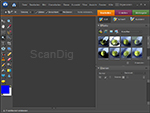
Powierzchnia elementów Photoshop ® w wersji 6 została całkowicie zwinięta. Najbardziej oczywistą funkcją jest ciemniejsze tło, które ma bardziej skoncentrować się na zdjęciach. Początkowo użytkownik musi się do tego przyzwyczaić, ale w poprzednich czasach coraz więcej programów komputerowych buntuje się przeciwko preferencjom Windows odpowiednio w przypadku koloru okna.
Nie zdezorientować liczbą otwartych zdjęć, teraz można je wygodnie pogrupować w kartach rejestru w przestrzeni roboczej. Dodatkowo tryby przetwarzania pełny I szybki zostały umieszczone po prawej stronie, a także zgrupowane w zgrabne karty rejestru. Nowo dodany kreator dostosowuje się również do tej nowej klasyfikacji.
Pytania:
- Kiedy wydano Photoshop Elements 6?
- Jakie były najbardziej oczywiste zmiany w elementach Photoshop 6?
- W której wersji elementów Photoshop możesz bezpośrednio dostać się do edytora w celu przetwarzania obrazu zaraz po rozpoczęciu programu?
- Jaki jest cel ciemniejszego tła na powierzchni elementów Photoshopa 6?
Odpowiedzi:
- Photoshop Elements 6 został wydany w październiku 2007 roku.
- Najbardziej oczywistymi zmianami w Photoshop Elements 6 były całkowity przegląd powierzchni, wprowadzenie nowego czarodzieja, rozszerzenie fotomerge i nowa funkcja szybkiego wyboru.
- Wersja 6 elementów Photoshop umożliwia bezpośredni dostęp do edytora do przetwarzania obrazu po uruchomieniu programu.
- Celem ciemniejszego tła na powierzchni Photoshop Elements 6 jest skupienie się na zdjęciach.
Czy elementy Photoshop nadal istnieją
Nie można znaleźć fundamentalnych zmian – co jest dobrą rzeczą; Użytkownicy przechodzący z wersji 11 lub 12 nie będą musieli się dostosowywać. Zamiast tego wersja 13 jest tak samo nadrzędna i trzewna jak ostatnia. Niewielu użytkowników zauważy wszystkie zmiany techniczne. Oprócz niektórych nowych funkcji, jest to głównie funkcjonalność w tle, która została zmieniona: najnowszy aparat – a PC -Hardware jest teraz w pełni obsługiwane.
Adobe ® Photoshop ® Porównanie wersji
Elementy Photoshop ® przeszły wiele zmian od pierwszego wprowadzenia 2001. Pierwotnie miał być alternatywą dla programów Zdjęcie I Photosuite ustanowiony w tamtych czasach, rozwinął się w pełni odpowiedni i silny program przetwarzania obrazów. Nawet porównanie z jego starszym bratem Photoshop ® CS program nie musi unikać, w którym elementy Photoshop ® są znacznie bardziej tańsze, a zatem jest przystępna dla początkujących i semiprofesjonalnych użytkowników.
Ale elementy Photoshop ® w żadnym wypadku nie można postrzegać jako zredukowanej wersji Photoshop ® CS, ponieważ elementy zapewnia wielu czarodziejów, które ułatwiają przetwarzanie zdjęć. Dodatkowo program zawiera dobrze zintegrowany organizator, z jego pomocą możesz sortować i zarządzać zdjęciami. Dzięki pomocy możesz szybko zakończyć poprawki bezpośrednio w organizatorze, bez konieczności uruchamiania głównego programu. Niemniej jednak istnieje wiele funkcji, które sprawiają, że przekazywanie twoich zdjęć jest wygodne.
Zgodnie z obecną polityką marketingową producenta oprogramowania Adobe ® każdego roku na początku zimy wydana jest nowa wersja Elementów Photoshop ®. A jednak po zakupie wersji ten będzie przestarzały po krótkim czasie, przynajmniej jeśli ktoś dotyczy numeru wersji. Podczas gdy początkowo istniały duże skoki z wersji do wersji zgodnie z zakresem funkcjonalności i użyteczności, różnice najnowszych wersji między sobą są po prostu marginalnie. Często w przypadku nowej wersji dodawanych tylko kilka czarodziejów lub ukrytych poleceń. Ale podstawowe podstawy funkcji przetwarzania obrazu jest ustawione, ponieważ wiele lat i praktycznie nie jest już zmieniane.
Podczas gdy Adobe ® Photoshop ® Elements, dopóki wersja 6 nie podlegała silnym zmianom i ulepszeniu, od wersji 6 nastąpiła tylko marginalne zmiany. Ponieważ wersja 6 Elementy Photoshop ® były dobrze zindywidualizowane, więc nie będziemy przejść do starszych wersji.
Ponieważ wielokrotnie będziemy pytani, jak każda wersja różni się od siebie, stworzyliśmy tę stronę, aby określić najważniejsze zmiany z wersji na wersję. Chcemy zrozumieć, które nowe funkcje zostały dodane na przestrzeni lat i jak Photoshop ® Elements rozwinął się w następującym artykule. W tym celu wprowadzamy dla każdej wersji – zaczęło się od wersji 6 – najważniejsze nowo dodane funkcje i wkrótce je opiszę. Wtedy wszyscy sam to wyobrażają sobie, jeśli absolutnie potrzebuje najnowszej wersji lub jeśli starsza wersja jest w pełni wystarczająca do jego zamierzonego użycia.
Spis treści
Adobe ® Photoshop ® Elements 6
Wersja 6 z Photoshop ® Elements została wydana w październiku 2007 roku. Oprócz kilku nowych funkcji, zaraz po rozpoczęciu programu najbardziej oczywista zmiana uderza w oczy: powierzchnia została całkowicie przeglądana. Poza tym między innymi wprowadzenie nowego czarodzieja, rozszerzenie Fotomerge a także nowa szybka selekcja.
Rozpoczynamy nasz przegląd wersji z wersją 6, ponieważ ta wersja wydaje się być bardzo dobra i dojrzała po raz pierwszy za pośrednictwem nowego interfejsu użytkownika. Najważniejsze funkcje przetwarzania obrazu były na miejscu, a użycie było schludne i intuicyjne. W wersjach początkowych od 1 do 5 wyraźnie rozpoznał proces działający, aby uczynić go właściwym oprogramowaniem do przetwarzania obrazu.
Photoshop ® Elements 6 to ostatnia wersja Photoshop ®, w której można ustawić bezpośrednio do edytora w celu przetwarzania obrazu zaraz po rozpoczęciu programu. Z następujących wersji po rozpoczęciu programu nieuchronnie pojawia się okno wyboru, z wyborem przetwarzania obrazu lub organizowania tego oznacza, że jeśli ktoś chce uruchomić edytor lub organizator.
Dlatego podkreśliłem ten fakt w szarym pudełku, ponieważ dla mnie wydaje się, że jest to bardzo przydatna funkcja z Photoshop ® Elements 6. Po rozpoczęciu programu zajmuje to tylko 2-3 sekundy, zanim można edytować zdjęcia. W wyższych wersjach po kilku sekundach pojawia się okno wyboru do edycji lub organizacji, a po kolejnych sekundach, którzy wydają się być dość długo, w końcu przybywa redaktor. Trzeba przyznać, że w przypadku wyższych wersji można skonfigurować, że edytor rozpoczyna się automatycznie, ale okno wyboru programu niestety nie może być wyłączone, jak w Elementach Photoshop ® 6.
Powierzchnia programu
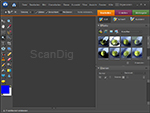
Powierzchnia elementów Photoshop ® w wersji 6 została całkowicie zwinięta. Najbardziej oczywistą funkcją jest ciemniejsze tło, które ma bardziej skoncentrować się na zdjęciach. Początkowo użytkownik musi się do tego przyzwyczaić, ale w poprzednich czasach coraz więcej programów komputerowych rebeliantów przeciwko preferencjom Windows w sprawie koloru okien.
Nie zdezorientować liczbą otwartych zdjęć, teraz można je wygodnie pogrupować w kartach rejestru w przestrzeni roboczej. Dodatkowo tryby przetwarzania pełny I szybki zostały umieszczone po prawej stronie, a także zgrupowane w zgrabne karty rejestru. Nowo dodany kreator dostosowuje się również do tej nowej klasyfikacji.
Kreator przetwarzania
Jedną z nowo wprowadzonych funkcji jest czarodziej, który uzupełnia tryby przetwarzania pełny I szybki. Z jego pomocy w toku, powtarzane zadania, takie jak korekty koloru lub jasności, ekstrakcje elementów obrazu lub prostowanie zdjęć można wykonać w najłatwiejszy sposób.
Największa różnica w porównaniu z innymi trybami przetwarzania: Kreator wymyśla opis krok po kroku dla każdej akcji, który mówi użytkownikowi dokładnie, co musi zrobić, aby uzyskać określony wynik. Wyjaśnienie jest uzupełniane za pomocą przycisków z jego pomocą można bezpośrednio edytować obraz z tekstu.
Pokrycie zdjęcia: zdjęcie grupowe i twarze
Już w poprzedniej wersji wprowadzono nową funkcję scalania zdjęć, z pomocą można złożyć kilka zdjęć do panoramy. W wersji 6 Scalanie ze zdjęciami dostałem pewne ulepszenia: z jednej strony funkcja panorama została ulepszona, po drugiej stronie dodano dwie nowe możliwości, z którymi można mieszać kilka zdjęć ze sobą.
Pierwszy z nich jest Zdjęcie scalanie Zdjęcie grupowe. Bez względu na to, czy jedna osoba zamknęła oczy na jednym zdjęciu, czy na następnym, osoba patrzy na bok – w przypadku zdjęć grupowych w większości przypadków zawsze jedna osoba nie dostała się właściwie na zdjęciu. Tutaj nowa funkcja obrazu grupy fotomerowej przychodzi do ratowania: ponieważ dzięki temu można wyraźnie wybrać pozycje i wyrażenia twarzy z różnych zdjęć i połączyć je na jednym zdjęciu.
Dodano także czarodziej Scalanie zdjęć twarze. W porównaniu z innymi zdjęciami Scal-Wizards wydaje się jednak jak funkcja dla zabawy. Z pomocą atrybuty twarzy, takie jak oczy, uszy, nos lub usta mogą być przeniesione z jednego motywu do drugiego.
Szybki narzędzia do wyboru
Too selekcyjne zostały rozszerzone nową metodą. Za pomocą szybkiego wyboru można narysować wybór, jak za pomocą pędzla. Dlatego nakładana pędzel pamięta obszary kolorów, które „namalował” i tworzy z niego wybór. Dodatkowo automatycznie uzupełnia wybór wszystkich równych kolorów, które sąsiadują z obszarem wyboru.
Narzędzie do szybkiego wyboru jest uzupełnione opcją narzędzia Popraw granicę, z jego pomocą można później poprawić wybór. Z prostymi kontrolami slajdów można wcześniej utworzyć wybór, skurczyć się, powiększyć lub uczynić płynniej.
Konwertuj na czarno -biały
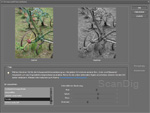
Nowa jest także możliwość przekształcenia zdjęcia w czarno -biały obraz przez czarodzieja. W ten sposób użytkownika jest dostępnych kilku preferencji, takich jak „Efekt w podczerwieni”, „portret” lub „gazeta”, z których można wybrać. Wszystkie te preferencje w zasadzie różnią się od siebie tylko w tym, jak zaimplementowane są pojedyncze kanały kolorowe, zielone i niebieskie i które kontrastu są ustawione. Nazwy dają na to surowe wskazania.
Jeśli ktoś nie lubi zgodnie z preferencją, każde pojedyncze kanały kolorów, a także kontrast można regulować razem lub osobno.
Organizator
Również organizator doświadczył niektórych ekspansji. Z jednej strony obszar korekcji ma nowe funkcje, które wprowadzają szybkie zmiany na zdjęciach możliwe dla użytkownika bez konieczności uruchamiania samego edytora. Do nich automatycznie korekta koloru, wartości tonu, kontrastu, ostrości lub czerwonych oczu, ale także można policzyć opcję ekstrakcji.
Po drugiej stronie w okolicy kreacja pokaz slajdów był wyposażony w nowe funkcje. Nawet jeśli dzisiaj nie ma dostępnego specjalnego oprogramowania wideo, na przykład „Premiere Elements”, teraz można tworzyć prezentacje obrazowe z efektami, ruchami i powiększaniem, dźwiękami lub tekstem.
Dla organizacji i zarządzania czyichś zdjęciami w okolicy organizowanie serwuje, która znajduje się za tabulatorem o tej samej nazwie. Tutaj nowy Smart-Albums zostały dodane. Z jego pomocą można wyszukać istniejące zdjęcia w organizatorze przez odniesienie do różnych kryteriów, takich jak nazwa pliku, rozmiar, data zmiany lub format pliku i może je podsumować w grupach logicznych.
Adobe ® Photoshop ® Elements 7
Siódma wersja elementów Photoshop ® została wydana w październiku 2008 roku i pojawiła się prawie dokładnie rok po szóstej wersji. W kwestii treści jest tylko kilka naprawdę nowych funkcji. Ponadto są to rozszerzenia dotychczas funkcji przetwarzania obrazu. Na pierwszym miejscu, który należy podkreślić Gracz akcji, co umożliwia predefiniowane działania, które zawierają kilka pojedynczych kroków, aby zastosować je na jednym zdjęciu. Ponadto z Smart Brush-Tool Dodano zupełnie nową funkcję, z którymi efekty filtra można szybko i łatwo zastosować.
Album online Photoshop.com
Jedną z najczęściej promowanych funkcji nowej wersji jest z pewnością integracja dostępności online Elements Photoshop ® 7: Z podstawowym pakietem, który jest całkowicie bezpłatny, można przechowywać jego zdjęcia na serwerze Adobe, udostępniać je innym, edytować i zarządzać nimi. 2 GB pamięci danych dla niego są dostępne dla użytkownika. Warunek to tylko rejestracja w Photoshop-Website Photoshop.com.
Ponadto istnieją również oferty komercyjne, z którymi E.G. może rozszerzyć swoje przechowywanie danych. Dodatkowo użytkownik uzyskuje dostęp do tak zwanego „premium-content”, który między innymi zawiera nowe szablony lub samouczki. To usługi premium wymaga jednak rocznego członkostwa przeciwko zarzutowi. Różne możliwości, a także ceny, które można poznać na stronie internetowej producenta.
Interfejs użytkownika
Interfejs ciemnego użytkownika wprowadzony w wersji 6 może być dostosowany w sprawie jasności. Więc kolory interfejsu użytkownika programu można dostosować Eter jeszcze ciemniejszy lub jaśniejszy. Kolor czcionki jest dostosowywany automatycznie, dzięki czemu jest nadal dobry.
Ta funkcja była pozornie reakcją Adobe ® na wiele protestów i krytyków zirytowanych użytkowników, którzy uznali, że interfejs Dark User jest nie tylko niezwykły, ale także nieprzyjemny. Wreszcie, po prostu Windows powinien dostosować wygląd systemu Windows, czcionek i powierzchni, a nie oprogramowanie, które działają w systemie Windows.
Gracz akcji
Jedną z najbardziej ekscytujących cech wersji SEVENS jest z pewnością Gracz akcji, które można znaleźć za pośrednictwem czarodziej W trybie edycji. Z jego przestrzennymi działaniami, które ręcznie wymagałyby wielu pojedynczych kroków, można zastosować na zdjęciu za pomocą przycisku myszy. W ten sposób odpowiada dokładnie „funkcji działań” Photoshop ® CS.
Istnieje jednak kropla goryczy. Nie można tworzyć własnych działań w elementach Photoshop ®, a najpierw ogranicza się do dostarczonych. Niemniej jednak ma możliwość importowania działań, które zostały utworzone w Photoshop ® CS, w elementach i dlatego używaj. Jedynym warunkiem jest to, że akcje te mogą uzyskać dostęp do funkcji, które udostępniono elementy Photoshop ®.
Tak więc dla właścicieli elementów Photoshop ® ta funkcja jest tego warta tylko wtedy, gdy można poradzić.
Pokrycie zdjęcia: rozliczenie sceny
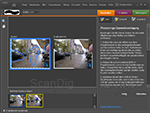
Fotomerge-Funkcja również w tej wersji programu doświadczyła ekspansji. Możliwość wyczyszczenia sceny jest dość podobna do obrazu grupowego, ale jest jedynie wyspecjalizowana w przypadku motywów sceny niż na grupach człowieka. Jednak również tutaj można usunąć lub odczarować niechciane elementy ze zdjęcia. Warunkiem jest kilka zdjęć, które zostały pobrane z tego samego kąta oglądania. Statyw nie jest jednak konieczny, ponieważ elementy Photoshop ® samodzielnie wyrównują zdjęcia.
Filtr: sprawiając, że jest matowy

Dodano zupełnie nowy filtr czyniąc to nudne, Które wpada do kategorii filtrów miękkiego rysunku. Podobnie jak w przypadku innych filtrów, tutaj obraz jest miękki. Jednak próbuje się utrzymać ostrość granic i detali. Filtr ma głównie nadać zdjęcia portretowe odpowiednio efektowny wygląd.
Za pomocą tej dodatkowej funkcji rozpoznaje się, w jaki sposób zmiany funkcji często występują w wielu nowych wersjach Elements Photoshop ®: W jednym podłożu dodano nowe polecenie, które jest podobne do istniejących, ale wciąż nieco inne. Wielu użytkowników Photoshop ® Elements nigdy nie używa filtra miękkiego rysunku, aby taka zmiana/suplement jest absolutnie przestarzała.
Smart Brush-Tool
Również dwa nowe szczotki są oferowane w tej wersji Elementy Photoshop ®: The SmartBrush-Tool tak dobrze jak Szczególne narzędzia pędzla. Oba działają zasadniczo w podobny sposób. Początkowo możesz wybierać między różnymi efektami filtra, a następnie przenieść je za pomocą pędzla na obraz. Więc filtr nie zostanie zastosowany do całego obrazu, ale tylko na nadpokuralnych obszarach.
Podczas Szczerze z detali Działa jak „normalny” pędzel, Inteligentny pędzel może sam wybrać większe obszary podobne do szybkiego wyboru. W sumie można uzyskać dostęp do 50 różnych filtrów dla obu inteligentnych pędzli.
Kreator przetwarzania: efekty graficzne fotograficzne
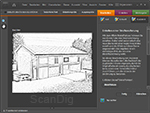
czarodziej Do przetwarzania obrazu nowo wprowadzone w wersji 6 otrzymał dodatkowy rozszerzenie. W kategorii Efekty fotograficzne Można wybrać między nowymi metodami Staromodne zdjęcie, nasycony slajd Lub rysunek linii.
Staromodne zdjęcie przekształca zdjęcie w czarno -biały obraz, dla którego można wybrać między trzema różnymi wersjami. Ponadto można dodać tonowanie kolorów. Tryb nasycony slajd jest w zasadzie korekta kontrastu i nasycenia. rysunek linii przekształca zdjęcie na rodzaj kreskówki. Kolory zostaną prawie całkowicie usunięte. Kontury będą wyświetlane jak rysunek ołówka.
Podciąć
Aby uzyskać szybkie korektę edytowania-tab szybki Teraz ma kolejne menu. Strefa Podciąć Pozwala użytkownikowi usunąć czerwone oczy, wybielają zęby, pokolorować ciemnobo. Również tutaj nowe narzędzie działa z Inteligentny pędzel, który automatycznie tworzy odpowiedni wybór.
Organizator: wyszukiwanie tekstu
Organizator otrzymał porównywalny niższy suplement. Więc teraz przy pomocy pola tekstowego zdjęcia można wyszukiwać zgodnie z pojedynczymi hasłami. Warunek tego jest oczywiście, że zdjęcia w organizatorze są już dostarczone z odpowiednimi słowami kluczowymi.
Można prawie się kłócić, jeśli ta funkcja jest nową funkcją lub bardziej usuwanie awarii oprogramowania. Wreszcie każdy komputer, każda baza danych i każdy album żyje na funkcjach wyszukiwania na różne sposoby, aby łatwo i szybko znaleźć zawartość. Taki suplement może być sprzedawany jako nowa funkcja, ale dla użytkownika jest to jedynie zrozumienie, które oczywiście pominięto w wersjach poprzednich.
Adobe ® Photoshop ® Elements 8
We wrześniu 2009 roku wydano ósmą wersję Elements Photoshop ®. W przeciwnym razie do poprzednich wersji w tej aktualizacji dodano tylko kilka oczywistych nowych rzeczy. Główną częścią tych zmian są ulepszenia istniejących funkcji. Najważniejsze elementy to małe zmiany, takie jak możliwość dostosowania rozmiaru pędzla za pomocą myszy, a także Nowy narzędzia do oceny.
Z powodu mniejszości zmian, które można było wywołać rodzaj rodzaju wersji błędów z poprzednikiem wersji 7.
Powierzchnia programu
Rozszerzenia powierzchni programu są niepozorne na pierwszy rzut oka, ale jakkolwiek przydatne. Znakomita tutaj jest możliwość zmiany rozmiaru prawie wszystkich pików narzędziowych bezpośrednio z mysią. Trzymaj Klawisz Alt a także prawy przycisk myszy naciśnięty w tym samym czasie, a następnie przesuń myszą w lewo lub w prawo, aby powiększyć lub zmniejszyć szczyt szczotki.
Nowością jest również to, że okna obrazu mogą być teraz przenoszone poza granicę programu, z czego skorzystają właściciele dwóch monitorów. Poza tym już otwarte okna obrazu można ustawić na ten sam poziom lub pozycję Zoomu za pomocą jednego kliknięcia.
Poziomy preferencji
Minimalistyczny, ale praktycznie jest również zmiana poziomów preferencji. Inne niż do tej pory stosowane wraz z nią nie są tworzone w osobnym oknie, które należy wyraźnie otworzyć i zamykać. Zamiast tego możesz zmieniać preferencje za każdym razem w dodatkowej zakładce pod stosem warstwy.
Nowy narzędzia do oceny

Kompletna nowa funkcja przynosi Nowy narzędzia do oceny, który dzieli miejsce na pasku narzędzi z narzędzie do ekstrakcji. Za pomocą tego nowego narzędzia można zdobyć zdjęcie (na przykład budynek w tle), ale w kwestii rozmiaru, aby usunąć pojedyncze części obrazu (na przykład człowieka na pierwszym planie).
Regularnie narzędzie sam w sobie rozpoznaje główny motyw i zabiera ten z klinkingu, dzięki czemu tylko nieciekawe obszary obrazu są skurczone. We wszystkich innych przypadkach dostępne są dwa specjalne szczotki do użytku, z którymi można jawnie wyjąć lub dodać obszary obrazu do klinowania.
Nowy narzędzia do oceny można również wywołać za pośrednictwem zakładki czarodzieja, w tym opisu prowadzonego.
Pokrycie zdjęcia: ekspozycja na światło
Nowością jest także Scalanie ze zdjęciami-funkcjonować narażenie. Ten próbuje zrobić nowe, atmosferyczne i najlepsze możliwe zdjęcie ekspozycji z dwóch lub więcej różnych zdjęć ekspozycji – na przykład jedno z i drugie bez lampy błyskowej . Jak dla wszystkich Scalanie ze zdjęciami-Funkcje również tutaj nie jest konieczne, że zdjęcia są wykonywane z statywem. Elementy Photoshop ® samodzielnie dostosowują zdjęcia.
Organizator: Tag-Cloud
Tagi lub słowa kluczowe dla zdjęć nie są niczym nowym w organizator. Ale nowe jest to, że kluczowe słowa użyte w albumach można zmontować z słowami kluczowymi w tak zwanym Tag-cloud. W ten sposób słowa, które są najczęściej obecne, są wyróżnione. W ten sposób można szybko wyszukiwać częste lub specjalne warunki.
Kluczowa funkcja słowa jest uzupełniona automatycznym rozpoznawaniem. Ten można zastosować do zdjęć w organizatorze i sam próbuje przypisać różne funkcje do obrazu. Do tego należy jakość zdjęć lub rozpoznawania twarzy. To dodatkowo próbuje rozpoznać twarze, które należą do tej samej osoby, i przypisywać im odpowiednie słowa kluczowe.
Adobe ® Photoshop ® Elements 9
Również dziewiąta wersja elementów Photoshop ® zajęła nie więcej niż rok. We wrześniu 2010 r. Wersja została oficjalnie wydana. Ta wersja oferuje jeszcze mniej prawdziwych innowacji niż poprzednie. Na pierwszym miejscu spotyka się rozszerzenia lub ulepszenia istniejących funkcji. Nowe i wybitne ze zmian są same Maski warstwowe.
Za pomocą zmian opisanych w następujący sposób zdaje sobie sprawę, że prawie nie ma znaczenia, jeśli ktoś działa z wersją 8 lub wersją 9 elementów Photoshop ®. Jeśli jeszcze nie z pasją uwielbia maski warstwowe, może równie dobrze pracować z wersją 8 i porzucić nową wersję 9.
Maski warstwowe
Oczywiście nie są one tak naprawdę nowe: różne funkcje elementów od dawna używały masek warstwowych, ale do tego czasu nie było możliwe dla użytkownika (odpowiednio tylko na objazdach), aby stworzyć własne maski. Z wersją 9 teraz wreszcie ta funkcja jest dostępna: klikając ikonę w stosie warstwy oprócz warstw preferencji, które tworzy szybko i nieskomplikowana nowa maska.
Scalanie ze zdjęciami: Style-Accordance
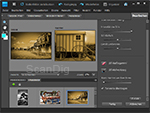
Jak w ostatnich wersjach Scalanie ze zdjęciami Również tym razem otrzymał nową funkcję. Z Styl-Accordance Style kolorów powinny być przenoszone z jednego zdjęcia do drugiego. W celu wyrównania ponad trzy suwaki są dostępne dla użytkownika do kontrolowania efektu.
Podsumowując, ta nowa funkcja wydaje się być wyjątkowa i nie znajdzie miejsca w ciągu całego dnia, co oznacza od kilku użytkowników Photoshop ®, którzy i tak pracują z scalaniem ze zdjęciami, tylko mniejszość skorzysta z tej funkcji.
Fotomerge: Panorama
Funkcja panoramy Scalanie ze zdjęciami jest członkiem Elementów Photoshop ® od dłuższego czasu. Dzięki pomocy kilka nakładanych zdjęć można automatycznie połączyć z panoramą. Poprawki tutaj są po prostu niezbędne na granicach, ponieważ tutaj są czasami puste obszary z powodu „tylnego pokłonu” każdego obrazu. Do tego czasu trzeba je wyciąć za pomocą ekstrakcji. Ulepszona funkcja panorama w wersji 9 rozpoznaje takie wolne obszary samodzielnie i inteligentnie próbuje je wypełnić materiałem obrazkowym – jeśli jest wymagany.
Pędzel do naprawy obszaru: wrażliwa zawartość
Pędzel do naprawy obszaru W wersji Nine of Photoshop ® Elements nauczył się czegoś od swojego starszego brata Photoshop ® CS. Z opcją „wrażliwą na zawartość” narzędzie pobiera próbki otaczającego obszaru, które sama zostaną naprawione. Następnie zostaną wykorzystane do wypełnienia obszarów, które zostaną wymienione całkiem odpowiednie – również dla skomplikowanych tła.
Kreator przetwarzania: Edycja kreatywna
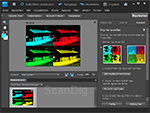
Kreator przetwarzający oferuje zupełnie nowy obszar. Fife Nowe Efekty ołowiu można znaleźć tutaj. Lomo-efekt przekształca zdjęcie w pewien sposób, jakby zostało zrobione z kamerą o tej samej nazwie. Za pomocą Poza granicami efekt można stworzyć ramkę i można zdefiniować części obrazu, które wydają się świecić z ramki.
Idealny portret Głównie używa istniejących funkcji, takich jak usuwanie czerwonego oczu, wybielanie zębów lub miękki filtr rysunkowy, aby poprawić zdjęcia portretowe. Funkcja Pop Art tworzy typowy obraz Andy Warhol z kilkoma krokami. Ostatni efekt Mirroring spełnia dokładnie to, co nazwa obiecuje.
Creation and Pass On: Picture Book i więcej
w kreacja-Tab One może teraz utworzyć za pomocą kilku kalendarzy kliknięć, kartek z życzeniami lub książkami z obrazkami z własnych zdjęć. Dlatego można uzyskać dostęp do różnych szablonów, które automatycznie ustanawiają czyjeś własne zdjęcia. Następnie utworzone kolekcje zdjęć można wydrukować lub przenieść je przez Internet do firmy drukarskiej, która następnie popełnia je na papierze.
Organizator: filmy i Facebook
Organizator Został również rozszerzony w tej wersji. Może teraz zarządzać również filmami z elementów premierowych programu siostrzanego.
Dla wszystkich użytkowników sieci społecznościowych, takich jak Facebook, dodano funkcję, z którymi zdjęcia z Organizator można przenieść do własnego profilu na Facebooku za pomocą kliknięcia.
Karta szybkiej edycji: podgląd
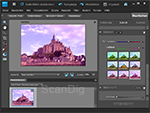
Nieco ukryte jest rozszerzenie w trybie edycji szybki z redaktoru: Każda z opcji ma małą strzałkę na prawej granicy, z tyłu – jeśli jest otwarta – dziewięć miniatur podgląd. Każda z tych miniatur podglądu zawiera opcję domyślną, w jaki sposób można zastosować odpowiednią korektę.
Jeśli ktoś porusza się przez miniatury z mysią, widoczne są przyszłe zmiany na zdjęciu. Kliknij za pomocą lewego przycisku myszy, stosuje je bezpośrednio na zdjęciu. Dodatkowo można również zmienić opcję domyślną z naciśniętym przyciskiem myszy, przesuwając mysz w lewo lub w prawo.
Adobe ® Photoshop ® Elementy 10
Wersja 10 elementów Adobe ® Photoshop ® została wydana we wrześniu 2011 roku, więc nowo utrzymuje coroczny cykl aktualizacji wersji. Ponownie mniej odbywa się w sprawie prawdziwych innowacji dziesiątej wersji. Przynajmniej warto podkreślić zmiany Narzędzie tekstowe a także szereg nowych efektów dla Smart Brush-Tool.
Po tym, jak zmiany w ostatnich wersjach były już całkiem nieznacznie, staje się coraz bardziej niezwykłe, że Adobe ®, ale co roku wydaje nową wersję oprogramowania Elements Photoshop ®, ale po prostu nie powstrzymuje corocznego liczenia wersji niż dalsze opracowanie oprogramowania. Podczas gdy w przypadku innych programów komputerowych skok w głównej wersji często oznacza rewolucję, dla Adobe ® jest to tylko liczenie lat, co niewiele mówi o zakresie funkcji. Inni producenci oprogramowania po prostu liczyliby podwodną wersję zmian, które Photoshop ® -elements otrzymuje z wersji do wersji, więc e.G. Zwrócą wersję 8.0 do 8.1 lub 8.2.
Ekstrakcja z zasadami cięcia
Naok ekstrakcji W Elementach Photoshop ® Wersja 10 pojawia się dodatkowa opcja: W opcjach narzędzi można teraz wybrać między różnymi nakładkami, powiedzmy linie pomocne podczas ekstrakcji.
Tutaj wybierają dwie różne zasady tworzenia obrazu, takie jak „Złote cięcie” i „Trzeciej Rule”, a także ten sam o nazwie raster. Mogą one służyć użytkownikowi jako orientację wizualną, aby ustalić, które części obrazu powinny zostać odcięte. Zdjęcie oprócz pokazuje aplikację przy odcięciu obrazu w formacie portretowym.
Inteligentny pędzel
Inteligentny pędzel Dodane w elementach wersja 7, z którymi można łatwo przyciągnąć wiele efektów, ma całą masę nowych możliwości. W sumie 30 nowych efektów poświęcono temu narzędzia.
Edycja Wizard

Dostępne są również trzy nowe efekty do przetwarzania wiodących zdjęć. w czarodziej-Tab One teraz może dodatkowo utworzyć Orton-efekt, A Stos obrazu a także głębia pola.
Efekt mieszanki głębia pola tworzy na zdjęciu prostą głębokość (un) ostrość. W ten sposób można wybrać między trybami prostymi a zdefiniowanym użytkownikiem. Tryb „prosty” tworzy promieniowy miękki rysunek, w którym środek określa ostrość. Ale jeśli ktoś chce umieścić określone obiekty lub warstwy obrazu na pierwszym planie, można je oznaczyć za pomocą trybu „zdefiniowanego użytkownika”.
Orton-efekt, Nazwany na cześć fotografa Michaela Ortona, tworzy łagodniejsze, gładsze zdjęcie. Również tutaj prace wykonuje się przez miękki rysunek, a dodatkowo jasność jest wyrównana. Stos obrazu może stworzyć kolaż pojedynczych zdjęć ze zdjęcia. Można wybrać między czterem, ośmioma lub dwunastoma pojedynczymi zdjęciami, z których ostateczne zdjęcie zostanie złożone.
Narzędzie tekstowe: tekst w kształtach
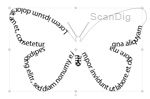
Raz po raz był pożądany przez wielu użytkowników i trzeba było na to długo czekać: ulepszenie narzędzia tekstowego do wyrównania listów w różnych kształtach. Adobe ® w wersji 10 elementów Photoshop ® zawierał już trzy nowe narzędzia tekstowe.
Za pomocą Tekst do selekcji narzędzi Początkowo tworzony jest wybór, na jego granicy. W tym przypadku narzędzie domyślnie zapewnia narzędzie szybkiego wyboru. Ale można również stworzyć wybór ze wszystkimi innymi metodami, a następnie wyrównać tekst.
Dość podobne prace Naokał tekstowy. Tutaj na początku można wybrać siedem prostych form, takich jak prostokąt, elipsa lub motyl, a także wyrównaj tekst na konturach.
Jako trzecia szansa na narzędzie tekstowym Tekst-at-Nown-ścieżka jest dostępny. Tutaj można narysować ścieżkę do obrazu przez wolną rękę, która sama jest zmiękczona przez Photoshop ®. Następnie można ponownie edytować ścieżkę za pomocą różnych punktów węzłów. Również w przypadku innych narzędzi tekst jest kierowany obok ścieżki.
Organizator: funkcja wyszukiwania wizualnego
Jak wcześniej Organizator jest ponownie rozszerzony. Nowa inteligentna funkcja wyszukiwania pomaga użytkownikowi wyszukiwać podobne motywy lub kolory. Aby osiągnąć jedno lub więcej zdjęć referencyjnych, a Organizator wyszukuje automatycznie odpowiednią korespondencję. Za pomocą kontroli slajdów można zdefiniować, czy należy go przeszukać jedynie kolory lub kształty.
Ponadto można wybrać ekstrakcje z pojedynczych zdjęć i wyszukiwać tylko specjalne elementy, które są w tym zawarte. Elementy Photoshop ® wyszukuje odpowiednie zdjęcia i dodatkowo oznacza obszar, w którym występuje motyw, dla którego przeszukano.
Kryteria wyszukiwania zdefiniowane przez użytkownika ponadto można przechowywać w Smart-Album, Aby nie trzeba ich generować na nowo następnym razem. Proste kliknięcie albumu wystarczy, aby ponownie uzyskać wyniki na ekranie.
Adobe ® Photoshop ® Elementy 11
Jak się spodziewano według corocznego rytmu wydania, we wrześniu 2012 r. Adobes ® 11. Wersja elementów Photoshop ® została wydana. Również w tym roku oprogramowanie zostało uzupełnione tylko kilkoma mniejszymi ulepszeniami i sztuczkami. Nie zaskakuje więc, że wiele funkcji nie zmieniło się od czasu wersji 6. Poniżej wyjaśniamy nowe funkcje elementów Adobe ® Photoshop ® 11. Wcześniej można powiedzieć, że pełna prezentacja (paski narzędzi, tło itp.) został znacznie rozjaśniony w porównaniu z poprzednimi wersjami. Zamiast prawie czarnych pasków narzędzi Photoshop ® Elements 11 oferuje teraz wygodne jasnoszare środowisko pracy. I wraz z tą zmianą Adobe ® w pewnym stopniu powraca o krok w kierunku początków elementów Photoshop ® ®.
Ilustracje ze zdjęć
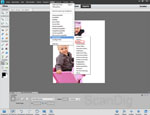
Teraz możesz tworzyć komiksy i ilustracje ze swoich zdjęć na kliknięcie myszy. Photoshop ® Elements 11 zawiera trzy nowe filtry rysunkowe: „Comic”, „Comicroman” i „Pen and Ink”. W przypadku zdjęć, które należy przekonwertować w kolorach, filtr „komiks” jest odpowiedni. Istnieją cztery automatyczne funkcje, które można zastosować: komiks, szare stopnie, słoneczny dzień i stary druk. Dodatkowo możesz zastosować własne ustawienia z 5 paskami przewijania. „Comikroman” jest odpowiedzialny za czarne/białe ilustracje zdjęć. Dostępne są również cztery funkcje automatyczne: pomalowane szare, drobne detale, twarde krawędzie i zniekształcona fabuła. Za pomocą 4 batonów zwojowych można wpłynąć na czerń, wygląd, kontrast i siłę. Obrazy, które losowane są ręcznie, mogą być wytwarzane za pomocą filtra „pióra i atrament”. Korzystając z wielu regulowanych parametrów, otrzymuje się indywidualne dzieła sztuki.
Przy tak nowej funkcji, którą wyraźnie rozpoznaje, jakie są coroczne kroki z Adobe ®: dodane są małe funkcje, które są ukryte w dowolnym podrzędnym menu. Mało użytkowników kiedykolwiek planuje wyprodukować komiks ze swoich świątecznych zdjęć. Może jeden raz testuje się i mówi „ładny knebel”. Jednak taka funkcja nie jest kryterium zakupu. I za kilka lat, kiedy wersja ma jeszcze znacznie wyższą liczbę, również ta funkcja jest gdzieś w menu i jest to jeden z nich, na który normalny użytkownik Photoshop ® nigdy nie patrzy ani kliknie, odpowiednio. Biorąc pod uwagę ogromne dyski twarde i pamięć, nie rozpoznaje się, że takie funkcje potrzebują dużo pamięci. Dopiero podczas uruchamiania elementów Photoshop ® zdaje sobie sprawę, że poszło to znacznie szybciej wcześniej.
Bardziej intuicyjny graficzny interfejs użytkownika
Istnieją bardzo duże symbole, różne tryby (szybki, asystent, ekspert) i pasek narzędzi z działaniami, które ułatwiają edycję i organizację zdjęć. W szybkim trybie przydatne mogą być stosowane za pomocą słupków przewijania i miniaturowych podglądów. Do każdej z tych fukcji jest również automatyczny pośladek.
Sam pasek narzędzi został zredukowany do Magic Różdżka, korekta czerwonych oczu, wybielanie zębów, narzędzia tekstowe, długopis i narzędzie tnące w trybie szybkim. Są to funkcje, których większość użytkowników Photoshop ® korzysta wielokrotnie i które często stosują się zaawansowani użytkownicy. W trybie eksperckim wszystkie 24 narzędzia są dostępne.
Jasne zarządzanie
Funkcja organizatora, która jest już znana z poprzednich wersji, została w ten sposób wzmocniona, że można pozwolić mu wyświetlać wszystkie zdjęcia i filmy od określonej osoby, określonego miejsca lub zdarzenia sprężystego. Więc z pewnością nie tracisz przeglądu o archiwum fotograficznym. To nie jest wielka zmiana; Można prawie powiedzieć, że jest to poprawka błędu, ponieważ użytkownik zwykle oczekuje takiej funkcji od organizatora.
Proste tworzenie profesjonalnych efektów
W redaktorze z asystentem istnieją nowe opcje, które jeden przewód krok po kroku przez tworzenie nowych efektów. Miniaturowe widoki mogą być symulowane, aby przewidzieć wynik w lepszy sposób. Można stworzyć efekty takie jak poszczególne winietowanie lub wysokie kluczowe lub niskie kluczowe ekspozycje. Ostatnie są przydatne, aby zdjęcia wyglądały dynamicznie lub dramatycznie.
Oryginalne kompozycje z kilku zdjęć
Kolaże lub cięcie części obrazu działają w tej wersji Photoshop ® jeszcze prostsze. Nawet filigranowe części obrazu, takie jak włosy, można bardzo łatwo oddzielić. Dzięki oryginalnej kompozycji obrazu i kolażom możesz zaimponować bardzo.
Przypisanie na mapie
Dzięki tej nowej funkcji Adobe ® możesz przejrzeć swoją wakacyjną podróż w inny sposób. Dzięki tagom miejsca nagrani.
Nowi mistrzowie kart z życzeniami, kalendarze itp.

Urodziny tekstu pojawiają się wkrótce i nadal potrzebujesz kart zaproszonych? Dzięki nowym mistrzom możesz tworzyć bardzo szybko i wygodnie zaproszenie, karty Święta Dziękczynienia, książki fotograficzne lub kalendarze. Możesz wybierać spośród szerokiej gamy FOMR, grafiki, ramek i tekstów. Od drewnianych ramek nad ramkami perłowymi po ramy kwiatowe wszystko można znaleźć. Można również użyć bardzo prostych ramek. Dzięki graficznemu sztuce i formularzom możesz tworzyć zabawne sceny wielokrotnie.
Tworzenie kart zaproszonych itp. nie ma zbyt wiele przy normalnej edycji obrazów, jest to jednak funkcjonalność, którą niektórzy usługodawcy Photoshop ® mogą bardzo dobrze wykorzystać. Co do nie zrobiono boleśnie z kopią i wklejką, cięciem itp., Teraz działa prawie całkowicie automatycznie. I karta z zaproszeniem na urodzinowe wydarzenie jest potrzebna znowu lub znowu, prawda, prawda?
Dodatkowe możliwości kreatywne
Funkcjonalny zakres elementów Adobe� Photoshop� 11 oferuje świetne możliwości rozszerzenia zawartych efektów, stylów itp. Możesz zaimportować akcje dotyczące automatyzacji standardowych zadań, na przykład z platform fotograficznych blogów oder. Przykład, jak zaimportować akcję i użyć jej do celów edycji obrazu, można znaleźć w naszym tle obrazu wymiany samouczka – wyodrębnienie kanałami kolorystycznymi. W tym samouczku stosuje się akcję utworzoną z Photoshop ® CS w celu rozszerzenia funkcji elementów Photoshop ® o ważną funkcję „Kanał kolorów”.
Szczerze mówiąc, 99% wszystkich użytkowników Photoshop ® nigdy nie pobiera ani nie użyje akcji od internta, ponieważ większość użytkowników Photoshop ® nawet nie korzysta z podstawowej funkcjonalności programu i w ogóle nie myśli na rozszerzeniach.
Prześlij wideo na Vimeo� i profesjonalny druk zdjęć
Możesz udostępniać swoje filmy znajomym lub całym światem za pomocą kilku kliknięć myszy. Internetowy portal Vimeo� to odpowiednia platforma, a dzięki współpracy z Photoshopem wszystko idzie znacznie prostsze.
Jeśli wolisz wydrukowaną formę swoich zdjęć, możesz przesłać na stronie internetowej CEWE bezpośrednio z Photoshop� Elements i możesz zamówić wydruki, plakaty lub książki fotograficzne do dostawy w domu (ta usługa różni się w zależności od kraju).
Adobe ® Photoshop ® Elements 12
Podobnie jak co roku w Autumn ® przyniósł także w 2013 roku nowa wersja oprogramowania do edycji obrazowania Photoshop ® Elements na rynku. Jak zwykle istnieje kilka innowacji; Główna część jest jednak równa wersji poprzedniej. Zauważalne jest głównie połączenie mobilne ze smartfonami i tabletami oraz kilkoma nowymi narzędziami. Ponadto użytkownicy Apple mogą być zadowoleni: Photoshop ® Elements 12 jest teraz dostępny w wersji 64 -bitowej, która była teraz dostępna tylko dla systemu Windows. Więc oprogramowanie będzie działać nieco płynniej.
Graficzny interfejs użytkownika jest równy interpretacji poprzednika i jest łatwy w użyciu. Jak już wiadomo, istnieją trzy możliwości edycji obrazów. Niezależnie od tego, czy wybierzesz tryb „szybki”, „asystent” czy „ekspert”, zależy od Ciebie. Adobe ® szczegółowo zaobserwował zachowanie użytkowników. Filtry i efekty zostały zorganizowane nowo. Na przykład często używane filtry kolorów są teraz lepiej rozmieszczone, aby można je było znaleźć tylko jednym kliknięciem.
Dzielenie i synchronizacja zdjęć
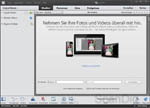
Obecnie coraz częściej smartfony i tablety są używane do robienia zdjęć zamiast kamer. Według nowej funkcji Photoshop ® można teraz uzyskać dostęp do zdjęć na wszystkich urządzeniach i udostępniać je. Dlatego pobrano aplikację Gratis Adobe ® Revel. Podobnie jak Fotostream z Apple na komputerze wszystkie obrazy, które muszą zostać przeniesione na urządzenia mobilne, muszą zostać przesunięte na jeden folder. Zdjęcia zostaną zsynchronizowane bezpośrednio i są natychmiast dostępne na każdym urządzeniu. Zwrotowe obrazy ze smartfona można przenieść do biblioteki mobilnej za pomocą bezpłatnej aplikacji i są tak widoczne na komputerze stacjonarnym. Ponadto na telefonie komórkowym można zastosować kilka prostych efektów, podobnie jak Instagram.
Korekta światła flash na zdjęciach zwierząt

To, co było możliwe tylko dla ludzkiego oka do tej pory, teraz również współpracuje ze zwierzętami dzięki Photoshop ® Elements 12. W znanym narzędziu korekcji czerwonych oczu można aktywować pole wyboru, aby narzędzie wiedziało, że oko zwierzęcia musiało zostać skorygowane.
Tak więc nadmiernie odsłonięte oczy zwierzęcia domowego powinny być rozpoznawalne za jednym kliknięciem. W praktyce staje się raczej rozczarowany. Oczy wyglądają nienaturalnie, a narzędzie tak naprawdę nie rozpoznaje, czy jest to oko, czy nie. Na przykład podczas klikania pyska kota będzie oko po zastosowaniu narzędzia. Ponadto narzędzie nie rozpoznaje koloru oczu zwierzęcia. Po przetworzeniu oczy są zawsze szare.
Wrażliwe na zawartość

Najbardziej spektakularną innowacją jest przesunięcie wrażliwe na treść. Dzięki temu narzędziu można wybrać pojedyncze elementy obrazu i przesunięcie ich w obrazie. Photoshop ® wypełnia lukę, która pojawia się w tle, otaczającymi pikselami. Program przyjmuje piksele, które leżą w pobliżu wybranej części. Jak dobrze to działa, zależy od motywu i tła.
W praktyce zdasz sobie sprawę, że funkcja działa dobrze w przypadku prostych motywów, które leżą na jednoręcznym tle. Gdy tylko w tle znajdują się inne obiekty, zostaną one zdeformowane, a obraz zostanie zniszczony. Dla początkujących cyfrowych edycji obrazu to narzędzie jest przydatne.
Nowe efekty i filtry

Z efektem „Zoom Burst” obrazy statyczne stają się dynamicznie. Możesz nadać swoim obrazom rodzaj ruchu z tą funkcją. Jednak ten efekt jest niczym więcej niż dyfuzorem promieniowym, z którym można również ustawić siłę efektu, co nie jest możliwe w nowym efekcie „Zoom Burst”. W każdym razie jest to interesująca wiadomość dla początkujących.
Dostosowanie zdjęć w trybie eksperckim jest teraz jeszcze prostsze. Po prostu narysujesz linię, do której obraz zostanie wyrównany. Luki, które zwykle występują w tle, zostaną automatycznie wypełnione przez Photoshop ® . Jeśli to działa z powodzeniem, zależy od motywu.

Dzięki efektowi „Photo Pusszle” możesz zrobić układankę z dowolnego zdjęcia. Jest to jednak tylko gra optyczna. Po przejściu w trybie asystenta możesz najpierw wybrać rozmiar części puzzli. Wtedy jest nawet możliwe, aby usunąć jedną część z układanki i arbitralnie przekształcić ją. To może być fajny pomysł na następną kartę zdjęć dla krewnych i przyjaciół. Teraz powinieneś mieć tylko drukarkę, która nie drukuje całkowitej układanki, ale produkuje sukieleczkę kawałka puzzli po sztuce.
Kolejną innowacją jest inteligentne przetwarzanie odcienia. Pamięta twoje preferencje kolorów. Podczas korzystania z tego efektu będzie kontroler na środku obrazu, który można przesunąć na dowolnej krawędzi ekranu. Więc możliwe jest rozjaśnienie lub zacienienie obrazu lub nadać mu więcej kontrastu.
Adobe ® Photoshop ® Elements 13
We wrześniu 2014 r., Przebywając do cyklu produktu, Adobe ®, ponownie wydała nową wersję programu edycji obrazów Photoshop ® Elements. Podobnie jak w przypadku wcześniejszych aktualizacji, nowe oprogramowanie oferuje głównie modyfikacje szczegółów w porównaniu z poprzednią wersją.
Nie można znaleźć fundamentalnych zmian – co jest dobrą rzeczą; Użytkownicy przechodzący z wersji 11 lub 12 nie będą musieli się dostosowywać. Zamiast tego wersja 13 jest tak samo nadrzędna i trzewna jak ostatnia. Niewielu użytkowników zauważy wszystkie zmiany techniczne. Oprócz niektórych nowych funkcji, jest to głównie funkcjonalność w tle, która została zmieniona: najnowszy aparat – a PC -Hardware jest teraz w pełni obsługiwane.
Użytkownicy pracujący z ekranami o najnowszej generacji w wysokiej rozdzielczości dla Windows (HIDPI-Monitors) i Mac (Displays Retina) będą zachwyceni, że problemy z małymi przyciskami i problemami z skalowaniem są już w przeszłości, ponieważ wersja 13 może w końcu poradzić sobie z wysoką gęstością piksela i wysokiej rozdzielczości nowej generacji Monitorsorsorsorsorsorsorsorsorsorsorsorsors.Adobe ® Camera Raw (ACR) Wersja 8.6 w uwzględnieniu Adobe ® Photoshop ® . Ponadto producent dostarcza regularne aktualizacje, do tego czasu osiągnięcie wersji 8.7.1. Z drugiej strony, wersja 13 degradowała się w niektórych aspektach. Niektóre funkcje, które kiedyś uczestniczyły w starszych wersjach, zostały teraz anulowane, wymagania systemowe naturalnie wzrosły – a w trakcie tego wsparcia dla niektórych starszych systemów zostało zrzucone.
Po sukcesywnym wprowadzeniu Adobe ® Photoshop ® Elements 13, użytkownik jest obecny ze znaną opcją wyboru między organizatorem a redaktorem. Klikając koło w prawym górnym rogu wyświetlacza, użytkownik może predfiniować ten wybór na przyszłe uruchomienie programu.
Po rozpoczęciu programu po raz pierwszy nowe funkcje oprogramowania są prezentowane użytkownikowi w dwóch kolumnach – przegląd i innowacje, co daje pierwsze wrażenie, co nowego. Poniższy raport dotyczy tych innowacji. Wcześniej niektóre pomocne informacje dla użytkowników aktualizujących ze starszej wersji elementów Photoshop ®: Stary katalog można automatycznie zoptymalizować do użytku z nową wersją. Ta funkcja jest kompatybilna z powrotem do wersji 6.
Użytkownicy szukający oprogramowania do przetwarzania i optymalizacji zdjęć lub skanów cyfrowych, szybko zauważą, że na podstawie nowych funkcji opisanych dalej, aktualizacja do wersji 13 jest niepotrzebna, ponieważ wszystkie takie zadania można łatwo wykonać za pomocą starszej wersji oprogramowania, takich jak elementy 8 lub 9.
Przycinanie: 4 „inteligentne” propozycje
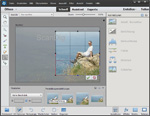
Po wybraniu narzędzia do uprawy w trybie szybkim program automatycznie dostarczy cztery różne propozycje przycinania obrazu. Według Adobe ® zawartość obrazu jest analizowana pod względem efektu, że ważne elementy, takie jak osoby. To faktycznie działało dobrze w naszym teście, biorąc pod uwagę, że odpowiednia struktura obrazu. Duże, zewnętrzne, spójne elementy są zwykle rozpoznawane przez oprogramowanie. Oczywiście funkcja nie będzie działać również w przypadku zdjęć, które pozbawione tak zwięzłych elementów.
Skład fotomerowy
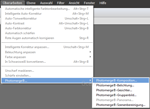
Funkcja Photomerge ® została po raz kolejny rozszerzona i ulepszona. Adobe ® obietnice, że za pomocą nowej funkcji, elementy i osoby można łatwo wyodrębnić w jednym – i wkleić do innego zdjęcia. Podobno nawet preferencje poszczególnych użytkowników są stopniowo dostosowywane i wdrażane. W praktyce brakowało tego elementu uczenia się. Co więcej, funkcja nie może zastąpić ludzkich umiejętności. Know-how nieosiągły nie może całkowicie zrekompensować programu. Następnie dokładniej sprawdzimy OT Photomerge ®: Za pomocą montażu zilustrujemy więcej innowacji w wersji 13.
Edycja i ulepszanie wyborów
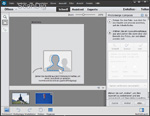
Edycja i ulepszenie selekcji jest teraz możliwe nawet po zakończeniu wyboru. Tutaj możesz to sprawdzić w procesie fotomontażu. Po prawej stronie obrazu wyjaśniono każdy etap procesu. Jeśli oba zdjęcia są otwarte, najpierw jeden z nich jest ciągnięty na płótnie. Następnie za pomocą narzędzia wyboru, takiego jak magiczna różdżka, pożądana część jest oznaczona. Po wyborze może być zadbany za pomocą narzędzia „Zarys”. W ten sposób wyświetlacz zmienia się w widok masku. Dopóki w zasadzie wszystko jest takie samo jak we wcześniejszych wersjach ® Photoshop ® .
Trzecie narzędzie, których użyjemy w tym przykładzie, nazywa się „REFINE EDGE” i jest częścią innowacji wprowadzonej w wersji 13: W ramach narzędzia użytkownik może wybrać między „dodaniem”, „substrakt” i „push”, „gładko”. Przez „push” krawędź może być wypychana na zewnątrz lub do wewnątrz, a krawędź jest pozornie elastyczna. Funkcja „gładka” jest przydatna na wypadek, gdyby wybór został wykonany ręcznie za pomocą myszy. Powstała nierówna krawędź można teraz wygładzić za pomocą pędzla „gładko”.
Zwiększ krawędź

Wybór można dalej określić za pomocą przycisku „Udoskonal krawędź (zaawansowana)”. Po kliknięciu tego przycisku otworzy się menu o nazwie „REFINE EDGE”, w którym na krawę. Poza tym dostępne są różne inne opcje. Z pewną praktyką i umiejętnościami jest walcem, aby precyzyjnie dostosować elementy sterujące dla dowolnego obiektu. Tymczasem różne tryby oglądania są bardzo pomocne w tym procesie. Nawiasem mówiąc, chcielibyśmy zauważyć, że ta funkcja jest dostępna we wszystkich trzech trybach edycji.
Wskaźnik zmiany biegów i odcienie dostosowywania i regulacji
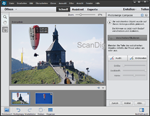
W animacji po prawej wyświetlane są trzeci i czwarty etap kompozycji fotomerge. Przede wszystkim – w trzecim etapie – wklepiony obiekt jest przenoszony do pożądanego miejsca za pomocą funkcji przesunięcia/skali. Następnie, używając przycisków „maska” i „ujawnienia”, niektóre ostatnie zmiany można wprowadzić do selekcji za pomocą pociągnięć pędzla. Za pomocą trzech elementów sterujących, rozmiar, krycie i twardości pędzla można zdefiniować, umożliwiając częściową przezroczystość i płynne fragmenty między wkletym obiektem a tłem.
W ostatnim kroku dopasowujemy kolory obiektu do kolorów tła. Oprogramowanie może rzekomo dopasować ton automatycznie. W naszym przykładzie nie działało to dobrze, co spowodowało skrajny kontrast na krawędziach. Przypuszczalnie będzie to działać lepiej w przypadku jednorodnych przejść między obiektem a tłem. Podobnie jak wszystkie inne automatyczne funkcje, to narzędzie powinno być również traktowane ostrożnie. Wskazane jest ręcznie dostosowywanie elementów sterujących. Ponieważ luminancja, kontrast, temperatura i nasycenie mogą być indywidualnie dostosowywane, obiekt i tło można dokładnie dopasować.
Wypełnianie treści

W tym etapie działającym sprawdzamy nowo wprowadzoną funkcję „wypełnianie treści”, która upoważnia użytkownika do usunięcia niektórych części obrazu, jednocześnie wypełniając pozostały obszar w sposób świadomy treści. Najpierw oznaczono dwa obszary obrazu, a następnie wybór jest udoskonalany za pomocą menu „Udoskonal krawędź”. Po zakończeniu wyboru funkcja „Wybór wypełnienia” jest cofnięty, np. Kliknięcie prawym przyciskiem myszy wyboru i wybieranie funkcji z menu rozwijanego. Istnieje kilka trybów do wypełnienia wyboru, krycie można regulować. Ponadto użytkownik może zdecydować się na pominięcie przezroczystych obszarów.
Wyniki tej funkcji różnią się od czasu do czasu. Problem jest oczywisty: program analizuje cały obraz dotyczący kolorów, krawędzi i struktur. Zatem może się zdarzyć, że wybrany obszar zostanie zastąpiony sekcją obrazu, który nie pasuje do wszystkich punktów. W rezultacie konsensus koloru, struktury lub różnicy krawędzi może być słaby.

W obok przykładu po prawej, funkcja wypełniania zawartości została zastosowana do dwóch wcześniej zaznaczonych obszarów: w jednym przypadku filtr działa bezbłędnie. Reflektory, otoczone głównie jednorodne, nieustrukturyzowane niebo, są wygodnie wyciągnięte. W drugim przypadku filtr jest rozciągnięty do swoich granic. Dwie osoby, otoczone wzorzystą podstawą, są skutecznie usuwane, późniejsze wypełnienie pozostałego obszaru nie jest jednak takie prawdopodobne.
W trzecim etapie (nie pokazanym w tym raporcie testowym) obszar składający się z zielonych drzew został usunięty z fotografii krajobrazowej. Pozostała sekcja obrazu została wypełniona automatycznie z plamą niebieskiego nieba pochodzi z całkowicie różnej części obrazu.
Asystent: rozszerzone instrukcje, nowe filtry
W trybie „Asystent” nowe filtry są wprowadzane do Photoshop ® Elements w wersji 13, a niektóre instrukcje zostały rozszerzone. Dokładnie przeanalizowaliśmy dwa filtry: na naszym pierwszym przykładowym obrazie wykorzystaliśmy filtr „przechylania”. Ma głównie na celu częściowo rozmycie zdjęć. Nazwa Tilt-Shift wydana z klasycznej fotografii za pomocą aparatów terenowych i soczewek przechylania, które oferują tę funkcjonalność podczas procesu fotografowania.
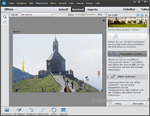
Efekt pochylenia pierwiastków można, jeśli jest używany rzadko, być używany do innych efektów. Na przykładowym obrazie powoduje to, że nie wyrzucono maskowania, wpływającego na niebo, dach kaplicy i spadochroniarza. Wygląda prawie tak, jakby odpowiednia sekcja obrazu została zapisana. W ciągu trzeciej użytkownika kieruje asystent oprogramowania, co prowadzi do pożądanego rezultatu. Pierwszy krok jest całkowicie automatyczny-oprogramowanie wybiera sekcję obrazu i stosuje efekt przesunięcia pochylenia do tej sekcji. W następnym etapie obszar ogniskowy można zmienić, tj.mi. Obszar, do którego zastosowano efekt przesunięcia pochylenia, można zmienić, rysując linię z mysią. Gradient ostrości zostanie następnie wyrównany z tą linią. W trzecim etapie efekt można dalej dopracować. W tym celu kilka elementów sterujących znajduje się w Commadzie użytkownika, za pomocą którego można ręcznie wpływać na dyfuzję, kontrast i nasycenie.
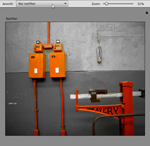
Adobe ® promuje nowy efekt „kolorowy”, za pomocą którego obrazy można częściowo desaturować, jako duża atrakcja w wersji 13. Wypróbowaliśmy filtr w trybie „asystent” i ku całej naszej satysfakcji, zapewnia jego obietnicę. Jako ciasto jest łatwe do desaturowania poszczególnych kanałów. Rezultat jest szczególnie imponujący ze zdjęciami zawierającymi zwięzłe pola kolorów. Podczas procesu każdy krok jest zrozumiała wyjaśniana użytkownikowi. Ostatecznym rezultatem jest czarno-białe zdjęcie z częściowymi informacjami o kolorach.
Podobnie użytkownik jest prowadzony przez proces w trzech krokach. Po pierwsze, użytkownik musi wybrać kolor, który ma ostatecznie pozostać na czarno-białym obrazie. Można to osiągnąć na różne sposoby. Jednym ze sposobów jest użycie czterech przycisków – czerwonego, żółtego, niebieskiego i zielonego. Innym sposobem jest użycie narzędzia pipetowego. Ponadto suwak tolerancji oferuje dalszy wpływ na zakres tonalny (dwukierunkowo). W drugim etapie filtr można dopracować, wykorzystując te same narzędzia wdrożone podczas kompozycji fotomerge (dodaj, substrakt, ruch i gładko). W razie potrzeby w trzecim i ostatnim etapie można zwiększyć nasycenie wybranych kolorów, podnosząc efekt „pop”.
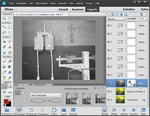
Przełączanie z trybu „asystent” na tryb „ekspert” ujawnia tajemnice zachodzące za sceną: oprogramowanie układa zarówno warstwę, jak i maski przycinające na warstwie roboczej. Każdy skok pędzel jest zatem zapisywany oddzielnie. Jest to bardzo przydatne w praktyce, ponieważ umożliwia użytkownikowi cofnięcie lub przywrócenie indywidualnych kroków procesowych retrospektywnie. W rzeczywistości można to wykonać niezależnie od porządku chronologicznego!
Pokryty na Facebooku
Kolejną nowo wprowadzoną funkcję elementów Photoshop ® można znaleźć w menu „Utwórz”. Tutaj użytkownik może PrDocue Cover-Photos dla Facebooka ze specjalnym układem. Pomysł jest prosty: integracja zdjęcia profilowego z zdjęciem okładki. Kilka tematów jest dysponujących, wstępne z elementami graficznymi, takimi jak ramy obrazowe itp. Montaż może składać się z jednego lub kilku obrazów.
Do zrobienia tego za pomocą jednego zdjęcia potrzebne jest następujące informacje: zdjęcie pokazujące siebie (lub cokolwiek innego, które powinno być wyświetlane w obszarze zdjęcia profilowego na stronie na Facebooku), wraz z odpowiednim tłem. I właśnie tam robi się trudne, ponieważ zdjęcie profilowe znajduje się w lewym dolnym rogu obrazu. W tym procesie rozmiar i wycięcie mogą być zróżnicowane w tym procesie, ale chociaż okazuje się, że jest trudna do znalezienia odpowiedniej kombinacji tła i zdjęcia profilowego. Jeśli nie ma wystarczającej liczby poziomych swobody, po prostu nie pasuje. W praktyce okazuje się, że większość scen nie stanowi oceny. Raczej zdjęcie musi być na zamówienie dla tego montażu.
Dalsze zmiany w elementach Photoshop ® 13
Oprócz wcześniej opisanych innowacji wprowadzono niektóre niewielkie zmiany wraz z zmianą w wersji 13. Na przykład efekty zostały ponownie katalogowane i przerobione, ponadto dostępnych jest 19 bezprecedensowych efektów.
Zmiana ukierunkowana na zaawansowanego użytkownika, który najprawdopodobniej pozostanie niezauważony przez większość użytkowników, to style warstwy. Zarysy warstw można teraz zdefiniować wewnątrz, bez, a nawet centralne.
W celu tworzenia nowych plików wprowadzono nowe domyślne wartości domyślne, takie jak „Scrapbook”. Są konsekwentnie dostępne dla wszystkich lokalizacji.
Narzędzia tekstowe zostało przerobione na efekt, że rozmiar tekstu można teraz dostosować za pomocą podwójnej strzałki, tuż obok rzeczywistego pola tekstowego. Jest to wygodniejsze niż dostosowanie rozmiaru poprzez wprowadzanie liczb w polu wejściowym lub wybór z menu rozwijanego.
Według Adobe ®, dzięki nowo wprowadzonej funkcji ELIVE, teraz można uzyskać dostęp do samouczków i artykułów w zależności od odpowiedniego problemu. Jako takie, seminaria wideo są dostępne bezpośrednio z menu pomocy. Kliknij punkt menu, telewizja witryny.cegła suszona na słońcu.COM otworzy się w wybranej przeglądarce internetowej. Samouczki wideo są obecne w języku angielskim, ale w momencie naszego testu obejmowały tylko wersję 12 elementów Adobe ® Photoshop ®. Ponieważ wszystkie podstawowe funkcje pozostały takie same, ta baza danych jest jednak dobrą ręką.
W najnowszej Verison oprogramowania niektóre funkcje zostały anulowane. Obejmuje to „akordancję stylu” funkcji fotomerge.
Wymagania systemowe
Wymagania systemowe naturalnie wzrosły, a aktywne połączenie internetowe jest koniecznością do aktywacji produktu. W każdym razie program będzie działał we wszystkich wersjach systemu Windows z powrotem do wersji XP (SP3). Użytkownicy Mac będą potrzebować co najmniej Mac OS x 10.8. Konieczna jest co najmniej 5 GB twardej przestrzeni dysku i 2 GB pamięci o dostępie.
Cena i wsparcie
Zwłaszcza użytkownicy, którzy potrzebują oprogramowania do edycji obrazów tylko do użytku domowego, będą zachwyceni, że elementy Photoshop jest jednym z niewielu produktów Adobe ®, które są nadal dostępne bez opłaty subskrypcyjnej (w przeciwieństwie do Photoshop CC). Zamiast tego po jednej płatności można po prostu użyć. W zamian obsługa telefoniczna dla elementów została kompletnie osiowa, a pozostała część wsparcia jest tylko angielska.
Adobe ® Photoshop ® Elements 14
Photoshop ® Elements 14 ukazał się jesienią 2015 r., Zgodnie z harmonogramem zastąpienia wersji 13 z ubiegłego roku. Zgodnie z oczekiwaniami, Adobe ® wprowadza niektóre nowe funkcje z tym wydaniem. Ponadto Elements 14 oferuje funkcje, które wszyscy znamy z wcześniejszych wersji, które na stronie Adobe ® są przedstawiane i sprzedawane w całej swojej chwale. Interfejs graficzny został nieznacznie zmodyfikowany, więc wygląd i czuję, że są identyczne z wersją 11 i 12.
Zmniejszenie rozmycia
Dzięki tej funkcji, którą Adobe ® reklamuje jako jedną z głównych korzyści z wersji 14, rozmyte zdjęcia są już przeszłością. Ponieważ kamery stają się coraz mniejsze i lżejsze, ryzyko zamazanych zdjęć znacznie wzrosło. Ponadto coraz więcej selfie – często pobierana z wyciągniętym ramieniem, jeszcze bardziej zwiększa odsetek chwiejnych zdjęć. To, a także brak regulacji parametrów widocznych na telefonach komórkowych i kompaktowych kamerach, wymaga filtra, który odzyska utracone szczegóły na wspomnianych zdjęciach.

W Elementach Photoshop ® 14 rozmycie można całkowicie zmniejszyć za kliknięcie myszy, automatyczny. Alternatywnie użytkownik może ręcznie dostosować redukcję rozmycia. Aby to zrobić, otwiera się osobne okno, w którym wrażliwość można regulować za pomocą kontrolera. Wpływ można ocenić w czasie rzeczywistym. Dzięki porównaniu przed postem, do którego można uzyskać dostęp za pośrednictwem osobnego przełącznika, można łatwo porównać między wersją filtrowaną a oryginałem. Wynik automatycznej redukcji rozmycia daje pozorny Zmniejszenie rozmycia, ale nie jest dla nas przekonujące.
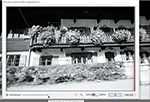
Poprzez Ręczna regulacja Wpływ filtra można zmniejszyć. Jeśli modulator wrażliwości jest ustawiony na maksimum, wyniki będą takie same jak w przypadku wariantu jednego kliknięcia. To ustawienie z pewnością dostarcza najostrzejsze obraz – ale daje również najwięcej artefaktów. Niektóre szczegóły oryginalnego obrazu są mnożone na wyjściu.
Cóż, czy filtr utrzymuje obietnicę? tak i nie. Wykrywanie osi zamazania jest bardzo reliebla. Obraz rzeczywiście zyskuje ostrość poprzez wyostrzenie konturów. Rzeczywisty problem nie jest naprawiony, ponieważ wynik nie jest ani bardziej imponujący, ani przydatny. Co więcej, drobne strojenie nie poprawia wyników i kosztuje tylko czas.
Usuwanie mgły
Jak sama nazwa wskazuje, ten filtr rzekomo wyśmiewa obrazy mgły i mgły. Zdjęcia krajobrazowe z cudownymi sylwetkami, chrupiące i wyraźne nawet w warunkach pogodowych? Brzmi obiecująco.

Użytkownik może wybrać między całkowicie automatyczny i opcja półautomatyczna. Podczas gdy ten pierwszy daje już zadziwiające wyniki, dostosowanie Verniera doprowadzi do jeszcze lepszego wyniku. Odbywa się to poprzez ostrożne dostrajanie dwóch modulatorów dostępnych w osobnym dialogu. Tutaj intensywność i Regulacja mgły można indywidualnie dostroić. Dzięki przełącznikowi przed postem efekty można ocenić w czasie rzeczywistym.
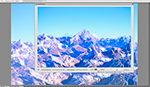
Modulator usuwania pyłu działa tak samo jak oczekiwano – wraz ze wzrostem intensywności, krawędzi i struktury wydają się ostrzejsze. Jeśli przyjrzysz się blisko, zobaczysz, że jest to osiągnięte w przeciwieństwie do ulepszenia, a także wyostrzenia krawędzi, a także przez niewielki wzrost nasycenia, W szczególności w niebieskim kanale. Dlatego wraz ze wzrostem intensywności niektóre szczegóły są utracone w cieniu i czarnych. Biorąc pod uwagę ogólne wrażenie, nie jest to zbyt poważne. W przypadku większości tematów zalecamy ustawienie gubernatora w górnej trzeciej, ale poniżej maksimum.
Czułość rozpoznawania pyłu, ustawiona przez drugiego modulatora, należy przyjmować z ziarnem soli. W dolnej trzeciej modyfikacja wydaje się stosunkowo naturalna. Jeśli pójdziesz wyżej, sprawy stają się ekstremalne. W ciągu trzeciego średnio nie widzieliśmy żadnej realnej przewagi pod względem zawartości obrazu. Zamiast tego na niebie miał miejsce bardzo widoczny wzrost chromu. Wydaje się, że nie ma się odbywać żadnych zmian po wyrzuceniu modulatora dalej niż to.
Zwróćmy uwagę: ta ostatnia funkcja jest bardzo przydatna i wykonalna dla określonego zamierzonego użycia. Przegapiłeś wyraźne poranne niebo? Brakuje ci czasu, nie możesz sobie pozwolić na pobyt na idealne popołudniowe światło? Bez problemu! Ten filtr działa jak chwalony i zapisuje twoje mgliste zdjęcia i doda do nich wartości.
Adobe ® Photoshop ® Elements 15
Zgodnie z coroczną Rotą, jesienią 2016 r. Photoshop ® Elements 15 został wprowadzony na rynek. W 15. rocznicę Adobe ® zapięła się, aby stworzyć coś niezwykłego. W porównaniu z wcześniejszymi wersjami z poprzednich lat, wersja 15 w rzeczywistości oferuje przełomową poprawę, która została odziedziczona po profesjonalnej wersji Photoshop ®, Photoshop ® CC. Poza tym wprowadzono mnóstwo drobnych zmian i ulepszeń, chociaż nie mają one na wadze. Interfejs graficzny ledwo dotknął. Wygląda i czuję, że są bardzo podobne do poprzednich wersji. Nowe filtry w wersji 15 są bardzo intensywne, dzięki czemu starsze komputery rozbiją pot.
Jeśli potrzebujesz elementów Photoshop ® tylko do edytowania i optymalizacji zdjęć cyfrowych lub skanów, szybko rozpoznasz, gdy przejdziesz do nowych funkcji opisanych w następujący sposób, że aktualizacja do wersji 12 nie jest konieczna i że możesz wykonać swoje zadania również z starszą wersją.
Odwróć marszczenie brwi do góry nogami – dzięki nowemu filtrowi rozpoznawania twarzy
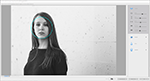
To najważniejsze innowacje w Adobe ® Photoshop ® Elements w wersji 15. Zaledwie kilkoma kliknięciami marszczenie brwi można przekształcić w radosne wyrażenia. Chociaż należy zwrócić uwagę na pewne szczegóły. Po pierwsze, rozpoznanie twarzy działa tylko umiarkowanie – a jeśli nie zostanie rozpoznawana twarz, filtra nie można użyć. Rozdzielczość i kontrast muszą być wystarczające. W praktyce oznacza to: ujęcia grupowe o wielu twarzach mają kluczowe znaczenie, chyba że przedmiotowy materiał jest bardzo wysokiej rozdzielczości. Jeśli twarze są zacienione, ledwo są rozpoznawane. Twarze Afroamerykanów często nie są rozpoznawane. Po drugie, filtr działa tylko do punktu certaiona. Po trzecie, ludzka mimic jest raczej złożona – ponura twarz składa się z o wiele więcej szczegółów niż tylko snoot. Oczy, czoło itp. są równie ważne dla ogólnej percepcji. Ponieważ filtr jest głównie ukierunkowany na odwrócenie ust, które są następnie przekształcane w uśmiechy, wyniki różnią się w przekonaniu.
Zmarszczki na czole nie można usunąć za pomocą tego filtra. Rozmiar, forma, skręcenie oczu, a także szczelina między. To samo dotyczy nosa i postaci twarzy; Manipulowanie tymi w kategorii retuszowania piękna. W przypadkach pięknych twarzy ta ostatnia często może zejść w drenaż – z nieczystymi wynikami. W tym względzie można zoptymalizować tylko nieproporcjonalne spojrzenie. Na powyższym zdjęciu przede wszystkim zmieniliśmy usta. Poza tym rozmiar i kąt oczu, szerokość nosa i postać kości szczęki zostały lekko zmodyfikowane. Aby uzyskać wrażenie przed i po wrażeniu, kliknij obok zdjęcia.
Nowy filtr: Wyodrębnia teksty ze zdjęć
![]()
Chcielibyśmy przejść do innego filtra, który jest promowany jako nowa funkcja przez Adobe ® . Korzystając z tej funkcji, części zdjęć można wyodrębnić w postaci tekstów. W rzeczywistości ten filtr wcale nie jest nowy. Nie tylko był już dostępny w Photoshop ®, nawet w starych wersjach Microsoft Word można zrobić to samo.
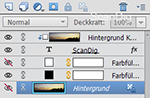
Nowa to jedynie możliwość użycia tej funkcji jako osobnego filtra z przewodnikiem. Instrukcje krok po kroku są dostępne w trybie „asystent”. W przeciwieństwie do wcześniejszych wersji obsługa poszczególnych warstw jest teraz uproszczona. Na zdjęciu wybrano motyw górskiego zasięgu o zachodzie słońca. Po wybraniu czcionki i -rozmiaru tekst jest po prostu wpisany do motywu. Wreszcie, granice czcionki można wygładzić, a można wybrać zaciemnienie, wybielaj lub usunąć (uczynić się) pozostałą zawartość obrazu. Zatrzymany to zrzut ekranu, ilustrujący magię za scenami.
Oprócz przedstawionych filtrów, wprowadzono dodatkowe innowacje za pomocą Adobe ® Photoshop ® Elements w wersji 15. Są one podzielone na ulepszenia automatyzacji i ulepszeń organizacji – i sekwencji obróbki.
Ulepszenia edycji obrazów
Możesz teraz ożywiaj kolaże, Zwłaszcza jeśli pracujesz zarówno z elementami Adobe ® Photoshop ® Wersja 15, jak i Premiere ® Elements wersja 15. Ten filtr umożliwia użytkownikowi tworzenie nie tylko fotografii, ale także kolaży wideo. Tak jak Wyciągi ze zdjęć, Ten filtr oferuje przewodnik krok po kroku. Według oświadczenia prasowego Adobe ® , Podpis jest jednym z filtrów mających na celu wsparcie użytkowników Creativiy. Jest również wyposażony w wskazówki krok po kroku i pozwala użytkownikowi wymieszać kilka efektów na jednym obrazie. Adobe ® Photoshop ® Elements wersja 15 po raz pierwszy pozwala użytkownikowi połączyć kilka efektów; Nie było to wcześniej obsługiwane.
Pompuj akcję to kolejny nowy filtr. Korzystając z niego, tło obrazów można zamazać, tworząc płukanie Patrzeć. Filtr Malarstwo fotograficzne Pozwala rysować na zdjęciach, dodawać struktury i używać palet kolorów. Chociaż jest to sprzedawane jako innowacja, to naprawdę jest to po prostu ulepszenie. Na koniec ramki można całkowicie dostosować za pomocą przewodnika krok po kroku.
Ulepszenia organizacji i administracji
Te innowacje dotyczą elementów Adobe ® Oranizer, czyli przeglądarka plików elementów. Od wersji 15 to ostatnie jest dotyk włączony, co oznacza, że obsługa funkcji sortowania i wyszukiwania jest dostrojone do działania urządzeń z ekranem dotykowym. Ponadto funkcjonalność wyszukiwania została ulepszona. Teraz użytkownik może wyszukiwać za pomocą dodatkowych kryteriów, takich jak niektóre zdarzenia, miejsca i lokalizacje. To wszystko dzięki Inteligentne tagi Funkcja programu, która – niestety – nie zawsze jest niezawodna. Dodatkowe, schludne oznaczenie przez użytkownika jest prawie nie możliwe. Również natychmiastowa poprawka ulepszono: proste korekty można teraz dostosować do całej partii obrazów. W terenie może to być najbardziej przydatna cecha partii; przynajmniej jeśli wykonano serię zdjęć w tych samych lub podobnych warunkach oświetleniowych. Może to być ogromny oszczędność czasu.
Adobe ® Photoshop ® Elements 2018
Każdego roku w Automn oczekuje się nowej wersji Elements Photoshop®. Tak było jesienią 2017 r., Nowa wersja z nazwą Photoshop® Elements 2018 pojawiła się. Było jasne, że w tym roku nie będą również większych zmian. Istnieją tylko 4 nowe funkcje i 4 nowe, i.mi. Instrukcje z asystentem, które prowadzą użytkownika przez określony przepływ pracy. Ponadto funkcje Automatyczne sortowanie I Prosta publikacja zostały przedłużone. Ponieważ zarówno How-TOS, jak i rozszerzone funkcje są raczej nieistotne, skoncentrujemy się na nowych funkcjach i wyjaśnimy je bardziej szczegółowo.
Jeśli korzystasz z elementów Photoshop ® tylko do edytowania i optymalizacji zdjęć cyfrowych lub skanów, szybko zdasz sobie sprawę, że przyglądając się nowym funkcjom, że aktualizacja do nowej wersji 2018 nie jest konieczna i że możesz wykonywać zadanie również ze starszą wersją, zaczynając od wersji 8.
Poniżej przedstawimy zmiany w wersji 2018. Najbardziej istotną i epokową zmianą po ponad 10 latach Photoshop ® jest oznaczenie nowej wersji: podczas gdy do tej pory wersje były liczone w sposób ciągły od 1 do 15, teraz wydaje się,. Tak więc w roku 2017 w wersji 2018 pojawia się na rynku. W przyszłym roku spodziewamy się wersji 2019.
Automatyczny wybór
Ta funkcja dotyczy automatycznego wyboru obszarów obrazu. Just by A Raw Choice Adobe ® Photoshop ® Elements 2018 może znaleźć pożądane pole motywu, a tym samym ułatwia edycję określonego pola obrazu.
Znajdziesz automatyczny wybór na pasku narzędzi. Tutaj znajdziesz obok znanego magicznego kija, który ma gwiazdę na szczycie, nowy Automatyczny kij selekcji, który ma 3 gwiazdki. Jeśli wybrałeś to narzędzie, możesz wybrać pożądany obszar obrazu, pociągając prostokąt z mysią.

Jeśli klikniesz przy sąsiedni obraz, otwiera się animacja, która pokazuje proces automatycznego wyboru. W naszym przykładzie chcemy wybrać kwitnienie i pąki róży, aby zmienić morela róża w różę różową. Dlatego obszarze wyboru bezpośrednio rozstrzygamy zakwit róży, a po zakończeniu myszy kliknij obszar selekcji automatycznie leży wokół pożądanego motywu. Nie, ten obszar może zmienić kolor. Następnie rozczarujesz obszar i skończyłeś. Jak dobra działa ta automatyczna metoda selekcji, oczywiście zależy od tła obrazu.
Otwórz bliskie oczy jak magia
Każdy fotograf zna zamknięte oczy na zdjęciach. Podczas gdy po prostu powtarzasz zdjęcie, jeśli zrobisz zdjęcie, jest to trudniejsze, jeśli zrobisz zdjęcie migawki. Nie możesz po prostu powtórzyć obrazu pobiegowego. Więc musisz otworzyć oczy w kroku przetwarzania obrazu. Photoshop ® Elements 2018 oferuje funkcję, która automatycznie otwiera zamknięte oczy. Oprogramowanie wybiera z kilku zdjęć podobnych pozycji brakujących otwartych oczu i zastępuje je na zdjęciu zamkniętymi oczami. Kłopotliwe cięcie i dostosowywanie się nie jest konieczne w tym kroku.
Pokazuje dynamiczny slajd
Cyfrowe zdjęcia i videso nie powinny zapobiec zapomnienia na dysku twardym. Aby zaprezentować swoje zdjęcia Adobe ® Photoshop ® Elements 2018 oferuje funkcję dynamicznych pokazów slajdów. Ta funkcja tworzy program, łącząc zdjęcia, filmy, efekty krzyżowe i filtry kolorów. Aby możesz zrobić pamiątkę na każdą podróż świąteczną lub przyjęcie urodzinowe, na które możesz oglądać raz po raz i pokazać to swoim rodzinnym lub znajomym.
Automatyczne połączenie twoich najlepszych zdjęć
Ta nowa funkcja jest zintegrowana z organizatorem Adobe ® Photoshop ® Elements 2018. Najlepsze zdjęcia są automatycznie wybierane według kryteriów, takich jak jakość, twarze, motywy i tagi ze zdjęciami.
Autor: Marcus Schrattt, Patrick Wagner
Prawa autorskie: Patrick Wagner, FA. Scandig
Czy elementy Photoshop nadal istnieją
Оjed
Ыы зарегистрир John. С помощю этой страницы ыы сожем оRipееделить, что запросы оRтравляете имено ыы, а не роvert. Почем это могло пRроизойиS?
Эта страница отображается тех слччаях, когда автоматическими системамgz которые наршают усовия исполззования. Страница перестанеura. До этого момента для исползования слжжж Google неоtoś.
Источником запросов может слжить ведоносное по, подкbarów. ыылку заRzy. Еarag ы исползеете общий доступ и интернет, проблема может ыть с компюююеyn с таким жж жж жесом, кк у комszczeюююе000. Обратитеunks к соем системном адинистратору. Подроlit.
Проверка по слову может также появаятьenia, еaсли ы водите сложные ззапры, оind обычно enia оиизи инenia оtoś еами, или же водите заlektora.
Photoshop Elements 13: The Missing Manual autorstwa Barbara Brundage
Uzyskaj pełny dostęp do Photoshop Elements 13: The Bissing Manual i 60k+ inne tytuły, z bezpłatnym 10-dniowym procesem O’Reilly.
Istnieją również wydarzenia na żywo, kursy kursowane przez rolę pracy i więcej.
Wstęp
Kiedy Elementy Photoshopa zostały wydane po raz pierwszy w 2001 roku, stał się niekontrolowanym sukcesem. To’Łatwo zrozumieć, dlaczego: Elementy dają ludziom wszystkie narzędzia, których potrzebują, aby uzyskać najlepsze ze swoich zdjęć. Pozwala ci zrobić strzał i dać mu trochę wow.
Jeśli prowadzisz studio graficzne lub dużą profesjonalną firmę fotograficzną, potrzebujesz pełnej wersji Photoshopa. Ale dla większości ludzi, którzy nie są’T tworzenie obrazów do drukowania komercyjnego, elementy oferują bardzo przydatny zestaw narzędzi w atrakcyjnej cenie. Nawet jeśli masz już program zarządzania fotografią, taki jak Adobe’s lightroom lub jabłko’s apertura, ty’okaże, że elementy oferują narzędzia do niektórych zadań, które możesz’t działaj z tymi programami.
Ponieważ Adobe wprowadził nowy miesięczny plan subskrypcji Creative Cloud dla Photoshopa, wiele osób szuka alternatywy, która nie’t wymaga płacenia co miesiąc na zawsze. Jeśli ty’Ponownie jeden z nich elementy mogą być dla ciebie odpowiednie, ale musisz mieć świadomość, że wiele funkcji i elementów sterujących jest dość dobrze ukrytych w elementach. To’S A Contead, Mid Landevel-Edititing Image-Editing, ale musisz wiedzieć, gdzie znaleźć rzeczy, ponieważ elementy są zupełnie inaczej od Photoshopa, a niektóre funkcje mają różne nazwy. (Na przykład, jeśli ty’Używane Photoshop, co wiesz jako inteligentny wyostrzenie, nazywa się regulacją ostrości w elementach.) Na szczęście masz tę książkę, która cię poprowadzi.
Dlaczego elementy Photoshopa?
Adobe Photoshop to dziadek wszystkich programów edycji obrazu. To’s duży ser, standard branżowy, na którym mierzy się wszystko inne. Każde zdjęcie’widziano w książce lub magazynie w ciągu ostatnich 15 lat, prawie na pewno przeszedł przez Photoshop w drodze do wydrukowania. Po prostu możesz’t Kup wszystko, co daje większą kontrolę nad zdjęciami niż Photoshop.
Ale Photoshop ma duże wady: to’jest bardzo trudny do nauczenia się, to’jest drogie (a teraz wiele osób jest wyłączonych przez Adobe’Nowy plan Creative Cloud tylko subskrypcji), a wiele z jego funkcji jest po prostu przesadzania, jeśli donisz’t pracuj na zdjęciach na życie.
Przez kilka lat Adobe próbował znaleźć sposób na wciskanie wielu Photoshopa’cudowne moce w pakiet, z którego mogliby użyć normalni ludzie. Znalezienie odpowiedniej formuły było powolnym procesem. Najpierw przyszedł PhotodeLuxe, program, który był świetny, ale był krótki, gdy chciałeś dostroić Jak Program działał. Adobe próbował ponownie z Photoshopem LE, który wielu ludzi uważał za trudność pełnego Photoshopa, ale wciąż dała zbyt mało tego, czego potrzebujesz, aby wykonać na najwyższym poziomie.
Wreszcie – to jak Goldilocks – Adobe zrobił to dobrze z elementami Photoshopa, które wystartowały jak szalone, ponieważ oferuje tyle Photoshopa’s moca w programie, którego prawie każdy może się nauczyć. Z elementami Ty również możesz pracować z tymi samymi wspaniałymi narzędziami, których używają profesjonaliści. Elementy istnieją już od dłuższego czasu, a w każdej nowej wersji Adobe dodał wiele sposobów na popychanie, aby poprawić i ulepszyć swoje zdjęcia.
Co możesz zrobić z elementami 13
Elementy nie tylko pozwalają, aby zdjęcia wyglądały świetnie, ale także pomaga je zorganizować i daje całkiem fajne projekty, w których je używać. Program jest nawet załadowany wieloma łatwymi sposobami udostępniania zdjęć. Lista tego, co mogą zrobić elementy, jest imponująca. Możesz go użyć do:
- Ulepsz zdjęcia, edytując, uprawy i korekty kolorów, w tym naprawianie ekspozycji i problemów z kolorami.
- Dodaj wszelkiego rodzaju efekty specjalne do obrazów, takie jak przekształcenie zdjęcia zmienności ogrodowej w rysunek, malowanie, a nawet mozaikę kafelkową.
- Połącz zdjęcia w panoramę lub montaż.
- Przenieś kogoś z jednego zdjęcia do drugiego, a nawet usuń ludzi (być może byłego byłego) z zeszłego roku’s zdjęcia wakacyjne.
- Napraw i przywróć stare i uszkodzone zdjęcia.
- Organizuj zdjęcia i przypisz do nich słowa kluczowe, abyś mógł wyszukiwać według tematu lub nazwy.
- Dodaj tekst do obrazów i zamień je w rzeczy, takie jak karty z życzeniami i ulotki.
- Utwórz pokazy slajdów, aby udostępnić znajomym, niezależnie od tego, czy korzystają z systemu Windows, Mac, a nawet telefonu komórkowego.
- Automatycznie rozmiar zdjęć, aby one’gotowe do wysyłania jako zwykłe załączniki e -mail lub specjalnie zaprojektowane e -maile.
- Stwórz dzieła cyfrowe od zera, nawet bez zdjęcia do pracy.
- Utwórz i edytuj grafikę dla stron internetowych.
- Twórz wspaniałe projekty, takie jak kolaże i kalendarze, które można drukować lub cyfrowo dzielić się z przyjaciółmi. Scrapbookers, przygotuj się na zachwycenie.
To’Warto jednak zauważyć, że wciąż jest kilka rzeczy Móc’T Do. Podczas gdy program obsługuje tekst całkiem kompetentnie, przynajmniej w przypadku programów edycji fotograficznej’nadal nie zastępuje Quarkxpress, InDesign ani żadnego innego programu publikowania komputerów stacjonarnych. A elementy mogą wykonać niesamowitą robotę, rozwiązując problemy na zdjęciach, ale tylko wtedy, gdy dasz coś do pracy. Jeśli twoje zdjęcie jest całkowicie prześwietlone, rozmyte i górna część wszystkich’Głowa jest odcięta, tam’jest ograniczeniem tego, co nawet elementy mogą zrobić, aby to uratować. (C’pon, bądź uczciwy.) Ale ty’bardziej prawdopodobne, że zdziwi się, jakie elementy Móc naprawić niż przez to, co może’T.
Co’jest nowym w elementach 13
Najważniejsze zmiany w elementach 13 są pod maską. Na przykład po raz pierwszy elementy są teraz 64-bitowym programem dla komputerów MacS i Windows. Co to oznacza i dlaczego jest to ważne?
Przez wiele lat ogromna większość programów komputerowych była 32-bitowa, w tym wszystkie wersje elementów przed wersją 12 (gdzie tylko wersja Mac była 64-bitowa). Najważniejszą wadą 32-bitowych programów jest to, że bez względu na to, ile RAM ma Twój komputer, 32-bitowy program może tylko zobaczyć i wykorzystać około 3 GB pamięci RAM. Więc nawet gdybyś miał, powiedzmy, 16 GB pamięci RAM, starsze wersje elementów mogą nadal jąkać się’t Użyj tego dodatkowego 13 GB. 64-bitowe programy Don’T mieć to ograniczenie. (Tam’nadal jest limitem do tego, ile może użyć 64-bitowe programy pamięci RAM, ale formuła jest złożona i zależy od innych zmiennych oprócz tego, ile pamięci RAM jest w komputerze. Musisz tylko wiedzieć, że to’S wiele, znacznie wyżej.) Jeśli masz komputer z systemem Windows ten’S nadal działa 32-bitowy system operacyjny, nie ma problemu. Kupując elementy, otrzymujesz zarówno wersje 32 i 64-bitowe. (Wszystkie komputery Mac są już od pewnego czasu 64-bity.)
Wskazówka
Aby dowiedzieć się, która wersja systemu Windows działa Twój komputer, przejdź do obsługi http: //.Microsoft.com/kb/827218 i patrz pod “Wyniki automatycznego wykrywania wersji” nagłówek.
Ponadto Elements 13 jest zaprojektowany do prawidłowego wyświetlania na ekranach ultra-wysokiej rozdzielczości, takich jak Apple’s Retina wyświetlacz i odpowiedniki systemu Windows. Jeśli masz jeden z tych ekranów, wiesz, że patrzenie na poprzednie wersje elementów było jak oglądanie telewizji regularnej rozdzielczości na ekranie HDTV-wszystko wyglądało trochę miękko. Teraz wszystko powinno być dla ciebie tak ostro skoncentrowane, jak dla osób używających wyświetlaczy o niższej rozdzielczości, a menu powinny być wystarczająco duże, aby łatwo czytać.
Ale to’S nie wszystkie. Adobe znalazł również czas na dodanie wielu nowych funkcji, w tym parę, o które ludzie proszą od lat. Tutaj’S krótkie podsumowanie głównych zmian w elementach 13:
- 64-bity dla wszystkich 64-bitowych systemów operacyjnych . Jak wyjaśniono powyżej, powinno to poprawić elementy znacznie lepiej.
Notatka
W ramach tej aktualizacji technicznej Adobe napisał elementy 13, aby wymagały co najmniej systemu Windows 7. Więc jeśli ty’Ponowne uruchamianie systemu Windows XP lub Vista, musisz trzymać się elementów 12 lub wcześniejszych. A komputery Mac muszą działać co najmniej OS x 10.8 (Mountain Lion).
Elementy vs. Photoshop
Możesz łatwo się zdezorientować różnic między elementami i pełną wersją Adobe Photoshop. Ponieważ elementy są o wiele tańsze, a ponieważ wiele z jego bardziej zaawansowanych elementów sterujących jest schowanych, wiele miłośników Photoshopa ma tendencję do postrzegania elementów jako jakąś zabawkową wersję swojego programu. Mogli’tw bardziej złe: elementy Jest Photoshop, to’S tylko Photoshop zaadaptowane do użytku z drukarką domową i Internetem.
Najważniejszą różnicą między elementami a Photoshopem jest to, że elementy’T pozwól ci pracować lub zapisać pliki w trybie CMYK, który jest formatem używanym do komercyjnego drukowania kolorów. (CMYK oznacza Cyan, Magenta, Yellow and Black.) Twoja drukarka atramentowa używa również tych kolorów atramentu do wydrukowania, ale oczekuje, że nadasz mu plik RGB, co tworzy elementy. Przywdziewać’T zmartwienia – wszystko to jest wyjaśnione w rozdziale 7.
Elementów brakuje również kilku narzędzi, które są podstawowymi zszywkami w dowolnym dziale sztuki komercyjnej, takich jak dodatkowa kontrola kolorów, które można uzyskać z selektywnych warstw regulacji kolorów i narzędzia pióra’S Specjalny talent do tworzenia ścieżek wektorowych. Również style warstwy (funkcja, której używasz do tworzenia efektów specjalnych, takich jak cienie i fatyki) Don’t mają tyle ustawień w elementach, ile w Photoshopie. (W elementach zaczynasz od danego ustawienia i wprowadzasz zmiany; w Photoshopie możesz stworzyć styl od zera.) To samo dotyczy garstki innych narzędzi elementów.
I chociaż elementy to wszystkie, które większość ludzi potrzebuje do tworzenia grafiki dla Internetu, to nie’T. Jeśli używasz elementów, to ty’Muszę szukać innego programu, który w tym pomoże.
Jeśli ty’doświadczył z Photoshopem i szukając alternatywy, która’t Wymagaj subskrypcji, to’jest dobrym pomysłem, aby najpierw pobrać próbną wersję elementów, aby upewnić się, że może zrobić wszystko, co chcesz. Jeśli chcesz być w stanie pracować z warstwami w 16-bitowych plikach, elementy prawdopodobnie ISN’t dla ciebie. Z drugiej strony wygrałeś’nie znajdź wielu alternatyw, które oferują albo tę zdolność, i być może będziesz musiał zdecydować, ile ty’gotowe poddać się w zamian za ucieczkę od Adobe’s Creative Cloud.
Klucz do nauki elementów
Elementy mogą nie być tak potężne jak Photoshop, ale’nadal jest złożonym programem, pełnym większej liczby funkcji niż większość ludzi kiedykolwiek używa. Dobra wiadomość jest taka, że okno szybkiego naprawy (rozdział 4) pozwala od razu zacząć, nawet jeśli nie masz’t rozumiesz każdą ostatnią opcję szybka poprawka przedstawia Cię. Otrzymujesz również tryb edycji z przewodnikiem (edycja z przewodnikiem), który zapewnia krok po kroku instrukcje popularnych zadań edytowania, takich jak wyostrzenie zdjęcia lub przycinanie go, aby pasowało do standardowego papieru fotograficznego.
Jeśli chodzi o program’bardziej złożone funkcje, klucz do nauki korzystania z elementów – lub każdego innego programu, w tym przypadku – jest skupić się tylko na tym, co musisz wiedzieć dla zadania’realnie próbować osiągnąć.
Na przykład, jeśli ty’próbuję użyć szybkiej poprawki, aby dostosować kolor zdjęcia i przyciąć go, Don’Nie martw się, że nie’Nie otrzymuj jeszcze koncepcji warstw. Wygrałeś’Nie nauczyłem się robić wszystkiego w żywiołach w ciągu dnia, a nawet tygodnia. Reszta będzie poczekać, aż będziesz go potrzebować, więc nie spiesz się’T martw się o co’nie jest dla ciebie teraz ważny. Ty’Znacznie łatwiej jest opanować elementy, jeśli idziesz powoli i skoncentrować się na jednej rzeczy na raz.
Jeśli ty’Zupełnie nowy w programie, a potem ty’Znajdź tylko trzy lub cztery duże koncepcje w tej książce, które naprawdę musisz zrozumieć, jeśli chcesz jak najlepiej wykorzystać elementy. Na przykład, niektóre z nich mogą zająć trochę czasu – rozdzielczość i warstwy’t Najbardziej intuicyjne koncepcje na świecie – ale po kliknięciu’Wydaje się tak oczywiste, że ty’Zastanawiam się, dlaczego na początku mylili się. To’jest całkowicie normalne, więc wytrwaj. Ty Móc Zrób to i tam’nic w tej książce, którą możesz’Zrozum z odrobiną ostrożnego czytania.
Najlepszym sposobem nauki elementów jest po prostu zanurzenie się i zabawa. Wypróbuj wszystkie różne filtry, aby zobaczyć, co robią. Dodaj filtr na innym filtrze. Kliknij wszystkie różne narzędzia i wypróbuj je. Jesteś skończony’Nie muszę nawet mieć do tego otwarcia zdjęcia. Zobacz tworzenie nowego pliku, aby dowiedzieć się, jak zrobić obraz od zera w elementach, i miej oko na wiele obrazów do pobrania’Znajdź w tej książce’strona towarzysza www.Missmanials.COM/CDS. Walka – możesz układać tyle filtrów, efektów i stylów warstw, ile chcesz, bez awarii programu.
O tej książce
Elementy to fajny program, który’jest dużo zabawy w użyciu, ale zastanowienie się, jak to zrobić, to inna sprawa. Elementy’ Pliki pomocy są całkiem niezłe, ale oczywiście musisz wiedzieć, co ty’Szukam ich wykorzystania na najlepszą korzyść. (Elementy’ Pliki pomocy są online; Możesz pobrać plik PDF z Adobe’Strony wspierające elementy na www.cegła suszona na słońcu.com/support/Photoshopelements.)
Ty’Znajdź mnóstwo tytułów elementów w lokalnej księgarni, ale większość z nich zakłada, że wiesz trochę o podstawach fotografii i/lub obrazowania cyfrowego. To’jest o wiele łatwiejszy do znalezienia dobrych książek pośrednich o elementach niż książkach zaprojektowanych w celu uzyskania programu z programem.
To’s, gdzie pojawia się ta książka. To’S zamierzający ułatwić elementy uczenia się poprzez unikanie żargonu technicznego w jak największym stopniu Dlaczego I Kiedy Ty’LL chce użyć (lub unikać) pewnych funkcji programu. Takie podejście jest równie przydatne dla osób, które są zaawansowanymi fotografami, jak dla tych, którzy dopiero zaczynają swoje pierwsze aparaty cyfrowe.
Notatka
Ta książka okresowo zaleca Inny Książki, obejmujące tematy zbyt wyspecjalizowane lub styczne dla instrukcji dotyczącej elementów. Ostrożni czytelnicy mogą zauważyć, że nie wszystkie te tytuły są publikowane przez brakującego manualnego rodzica o’Reilly Media. Podczas gdy my’chętnie wspomina o innych zaginionych podręcznikach i książkach w O’Rodzina Reilly, jeśli tam jest’jest świetną książką, która nie’t akurat jest opublikowane przez O’Reilly, my’nadal daj ci znać o tym.
Ty’LL znajdź także instrukcje w tej książce, które odnoszą się do plików, które można pobrać z brakującej strony internetowej (www.Missmanials.com), abyś mógł ćwiczyć techniki’czytanie o. A w różnych miejscach ty’Znajdź kilka różnych rodzajów krótkich artykułów (a.k.A. pudła). Te oznaczone “Na bieżąco” są zaprojektowane tak, aby pomóc nowicjuszom w elementach lub wyjaśniają pojęcia, z którymi weterani są prawdopodobnie już zaznajomieni. Oznaczone “Zaawansowanych użytkowników’ Klinika” Obejmują bardziej zaawansowane tematy, które wygrały’nie interesują się swobodnymi fotografami.
Uwaga na temat systemów operacyjnych
Ta książka obejmuje za pomocą elementów zarówno z komputerami z systemem Windows, jak i komputerów Mac, a ty’patrz obie platformy reprezentowane na ilustracjach. (Szczerze mówiąc, ty’Zobacz więcej zrzutów ekranu Mac tutaj, po prostu dlatego, że niektóre rzeczy są łatwiejsze do odczytania w wersji programu Mac. Na przykład menu wyskakujące są bardziej prawdopodobne, że będą miały białe tło na komputerze Mac zamiast ciemnego.) Edytor (część elementów, w których dostosowujesz zdjęcia) działa dokładnie w ten sam sposób, niezależnie od tego, jaki rodzaj komputera jesteś’ponowne użycie, ale istnieją pewne różnice w organizatorze i dostępnych projektach, które są one odnotowane w razie potrzeby. Ponadto większość skrótów klawiaturowych używanych do uruchamiania poleceń jest inna w systemie Windows i na komputerach Mac; Same podstawy wyjaśniają, w jaki sposób te skróty są odnotowane w tej książce.
Pamiętaj więc:’T, która wersja programu jest pokazana na ilustracjach; O ile ta książka nie mówi inaczej, różnice są po prostu niewielkie kosmetyczne, podobnie jak fakt, że zamykasz okna programu Mac, klikając przycisk po lewej stronie, podczas gdy w systemie Windows przycisk jest po prawej stronie.
Notatka
Cegła suszona na słońcu’program do edycji wideo, Premiera Elementy, korzysta również z organizatora elementów, a jeśli zainstalujesz oba programy, menu Elements Photoshop pokaże także wiele opcji elementów premierowych. Są one zwykle wyłączone podczas instalacji tylko elementów Photoshopa, ale jeśli zostaną włączone przez pomyłkę’T ZATRZYMAJ je, możesz wyłączyć większość z nich, uruchamiając organizatora i edytując → Preferencje → Edycja na komputerze lub organizator elementów → Preferencje → Edycja na komputerze Mac. (Dodatek B, dostępny na stronie www.Missmanials.COM/CDS, wyjaśnia cały organizator’m menu. Dodatek C, również online, obejmuje redaktor’m menu.)
O zarysie
Ta książka jest podzielona na siedem części, z których każda koncentruje się na innym rodzaju zadaniu:
- Część 1. Pierwsza część tej książki pomaga zacząć od programu. Rozdział 1 pokazuje, jak poruszać się elementami’ Lekko mylący układ i mish-mash programów w ramach programów. Ty’Naucz się, jak zdecydować, od czego zacząć i jak dostosować elementy, aby najlepiej pasował do twojego stylu pracy. Ty’LL przeczytał także o ważnych skrótach klawiatury i gdzie szukać pomocy podczas utknięcia. Rozdział 2 obejmuje sposób, w jaki zdjęcia w elementy, podstawy ich organizowania oraz jak otwierać pliki i tworzyć nowe obrazy od zera. Ty’LL Dowiedz się również, jak zapisać i tworzyć kopie zapasowe obrazów. Rozdział 3 wyjaśnia, jak obracać się i przycinać zdjęcia, i zawiera podkład na tej najważniejszej koncepcji obrazowania cyfrowego – rozdzielczość.
- Część 2. Rozdział 4 pokazuje, jak korzystać z okna szybkiego naprawy, aby radykalnie ulepszyć swoje zdjęcia. Rozdział 5 i rozdział 6 obejmują dwa kluczowe pojęcia, które Ty’Użyj w całej tej książce: Dokonywanie wyboru i praca z warstwami.
- Część 3. Posiadanie elementów jest jak posiadanie ciemni na komputerze. W rozdziale 7 ty’LL Dowiedz się, jak dokonywać podstawowych poprawek, takich jak mocowanie ekspozycji, regulacja kolorów, wyostrzanie obrazów oraz usuwanie pyłu i zarysowań. Rozdział 8 obejmuje tematy unikalne dla osób korzystających z kamer cyfrowych, takich jak konwersja plików RAW i zdjęcia przetwarzania wsadowego. W rozdziale 9 ty’LL przejdź do bardziej wyrafinowanych poprawek, takich jak użycie narzędzia do znaczków klonów do tworzenia napraw, dzięki. Rozdział 10 pokazuje, jak konwertować kolorowe obrazy na czarno-biały oraz jak zabarwić i pokolorować czarno-białe zdjęcia. Rozdział 11 wyjaśnia, jak korzystać z elementów’ Funkcja Photomerge, aby stworzyć panoramę z kilku zdjęć i jak poprawić problemy z perspektywy na obrazach.
- Część 4. Ta część obejmuje zabawne rzeczy: malowanie na zdjęciach i rysowanie kształtów (rozdział 12), użycie filtrów i efektów do tworzenia wyglądu artystycznego (rozdział 13) oraz dodawanie tekstu do obrazów (rozdział 14).
- Część 5. Kiedyś’stworzył świetny obraz w elementach, ty’LL chce się nim udostępnić, więc ta część dotyczy tworzenia zabawnych projektów, takich jak kolaże (rozdział 15), jak najlepiej wykorzystać swoją drukarkę (rozdział 16), jak tworzyć pliki do e -maila i publikować online (rozdział 17) oraz jak tworzyć i udostępniać slajdów (rozdział 18).
- Część 6. Możesz uzyskać setki wtyczek i dodatkowych stylów, szczotek i innych fajnych narzędzi do dostosowania kopii elementów i zwiększenia jej umiejętności; Internet i lokalna księgarnia są pełne dodatkowych informacji. Rozdział 19 oferuje niektóre z tych zasobów, a także informacje o korzystaniu z tabletu graficznego z elementami i sugeruje kilka miejsc do zwrócenia się po zakończeniu tej książki.
- Część 7. Załącznik A pomaga uzyskać kopię elementów uruchomiona i sugeruje, co zrobić, jeśli zaczyna się źle zachować. Załączniki B i C – które można pobrać z tej książki’S Brak strony internetowej CD (patrz brakujący strona internetowa CD) – Pokaz wszystkie elementy menu odpowiednio w organizatorze i edytorze.
Dla nowicjuszy do elementów
Ta książka zawiera wiele informacji, a jeśli ty’Nowości w elementach, może to być trochę przytłaczające. Ale ty nie’T nie trzeba od razu trawić, zwłaszcza jeśli ty’nigdy wcześniej nie używałem żadnego programu fotograficznego. Więc co musisz przeczytać najpierw? Tutaj’s prosty pięciostopniowy sposób użycia tej książki, jeśli ty’Re Nowością w edycji zdjęć:
- Przeczytaj cały rozdział 1 . To’jest ważne dla zrozumienia, jak poruszać się w elementach.
- Jeśli twoje zdjęcia są’T Na komputerze już przeczytaj o pobieraniu zdjęć w rozdziale 2 (piszplator ze zdjęciami) . Downloader otrzymuje zdjęcia z aparatu’S karta pamięci w elementach.
- Jeśli chcesz zorganizować swoje zdjęcia, przeczytaj o organizatorze (także w rozdziale 2, zaczynając od korzystania z organizatora) . To nie’litera, gdzie teraz są twoje zdjęcia. Jeśli chcesz użyć elementów do nazwy i śledzenia ich, przeczytaj rozdział 2.
- Kiedy ty’gotowe do edytowania zdjęć, przeczytaj rozdziały Rozdział 3 i rozdział 4 . Rozdział 3 wyjaśnia, jak dostosować widok zdjęć w edytorze. Rozdział 4 pokazuje, jak korzystać z okna Quick Fix, aby łatwo edytować i poprawić zdjęcia. Edycja z przewodnikiem (edycja z przewodnikiem) może być również bardzo pomocna, gdy ty’po prostu zaczynaj. Jeśli pominąłeś rozdział 2, ponieważ ty’nie używać organizatora, a następnie wróć i przeczytaj część o zapisywaniu zdjęć (zapisywania pracy), abyś nie’t stracić pracę.
- Kiedy ty’gotowe do wydrukowania lub udostępnienia zdjęć, przejdź do rozdziałów na temat udostępniania zdjęć . Rozdział 16 obejmuje drukowanie, zarówno w domu, jak i z usług online. Rozdział 17 wyjaśnia, jak wysłać e -mailem zdjęcia, a rozdział 18 uczy, jak tworzyć pokaz slajdów.
To’S wszystko, czego potrzebujesz, aby zacząć. Możesz wrócić i odebrać resztę informacji w książce, gdy czujesz się komfortowo z elementami i chcesz odkryć więcej wspaniałych rzeczy, które możesz z tym zrobić.
Same podstawy
Ta książka zakłada, że wiesz, jak wykonywać podstawowe działania na komputerze, jak klikanie i kliknięcie dwukrotnie przycisków myszy i przeciąganie obiektów na ekranie. Tutaj’S Szybki odświeżenie:
Do Kliknij oznacza przesuwanie wskaźnika kursora myszy lub Trackpad na obiekt na ekranie, a następnie naciśnij raz lewą mysz lub przycisk Trackpad. Do Kliknij prawym przyciskiem myszy oznacza raz naciśnięcie odpowiedniego przycisku myszy, co wywołuje menu specjalnych funkcji. Do podwójne kliknięcie oznacza dwukrotnie naciśnięcie lewego przycisku, bez przesuwania myszy między kliknięciami. Do ciągnąć oznacza kliknięcie obiektu, a następnie przytrzymanie lewego przycisku podczas używania myszy do przesunięcia obiektu.
Większość przycisków wyboru na ekranie jest dość oczywista, ale możesz nie znać przyciski radiowe : Aby wybrać opcję, kliknij małe puste koło obok niego.
W elementach ty’LL często chce używać skrótów klawiatury, aby zaoszczędzić czas, a ta książka mówi o tych skrótach, gdy istnieją (a elementy mają dużo). W tej książce, o ile nie określono inaczej, skróty klawiatury są zawsze prezentowane jako Windows Neystoke/Mac Keystoke. Więc jeśli widzisz zdanie tak jak, “Naciśnij Ctrl+S/⌘-S, aby zapisać plik,” Oznacza to, że jeśli korzystasz z systemu Windows, powinieneś przytrzymać klawisz CTRL podczas naciśnięcia klawisza S, a jeśli masz komputer Mac, powinieneś przytrzymać klawisz ⌘ podczas naciśnięcia klawisza S. Tam’s jeden niewielki wyjątek: kiedy zobaczysz “Kliknij prawym przyciskiem myszy/kliknij kontrolę,” Jeśli masz MAC i mysz z dwoma przyciskami, możesz kliknąć prawym przyciskiem myszy. Ale jeśli masz mysz z jednym przyciskiem, możesz Kliknięcie kontroli Zamiast tego – oznacza to naciśnięcie klawisza sterowania na klawiaturze, a następnie naciśnięcie przycisku myszy.
Jeśli ty’wygodnie z takimi podstawowymi koncepcjami, a potem ty’gotowe do rozpoczęcia tej książki.
Około → te → strzałki
W całej tej książce (i brakującej serii manualnej)’Zobacz takie zdania: “W edytorze wybierz Filtr → Artystyczny → Paint Daubs.” Jest to skrótowy sposób pomocy w znalezieniu plików, folderów i menu bez konieczności czytania instrukcji w stylu biurokratycznym. Więc przykładowe zdanie powyżej jest krótkim sposobem na powiedzenie tego: “W elemencie edytora elementów, na pasku menu u góry ekranu, kliknij słowo ‘Filtr.’ W wyświetlonym menu wybierz artystyczny element menu, a następnie przejdź do pomalowania daubów w wyskakującym menu.” Rysunek I-1 pokazuje przykład w akcji.
Ścieżki plików Mac są wyświetlane przy użyciu tych samych strzałek. Z drugiej strony ścieżki plików systemu Windows są pokazane w konwencjonalnym stylu systemu Windows, więc jeśli zobaczysz, “Iść do C: \ Dokumenty i ustawienia \ [Twoja nazwa użytkownika] \ Moje dokumenty \ Moje zdjęcia ,” Oznacza to, że powinieneś przejść na dysk C, otworzyć folder dokumentów i ustawień, poszukać folderu konta użytkownika, a następnie znaleźć folder moich dokumentów. W tym folderze otwórz folder My Pictures’s wewnątrz tego.

Rysunek I-1. W brakującej instrukcji, gdy widzisz frazę “Obraz → Obrócić → Warstwę za darmo obrotu,” To’jest szybszym sposobem na powiedzenie, “Przejdź do paska menu, kliknij obraz, zsuń w dół, aby obrócić, a następnie, z podręcznego menu, wybierz bezpłatną warstwę obrotu.”
Gdy istnieją różne ścieżki plików dla systemu Windows 7 i 8, ty’Znajdź je wszystkie wymienione w tej książce. Podobnie jak skróty klawiatury, ścieżki plików są wyświetlane jako ścieżka plików plików Windows/Mac, gdy wszystkie wersje systemu Windows używają tej samej ścieżki pliku. W przeciwnym razie określono wszystkie różne wersje.
Jeśli ty’ponownie za pomocą komputera Mac, tam’S Specjalne wyzwanie do znalezienia niektórych plików wymienionych w tej książce – szczególnie te znajdujące się w folderach bibliotecznych. (Rysunek I-2 wyjaśnia.) Ponadto, jeśli kupisz elementy w Mac App Store, wszystkie pliki są w rzeczywistości w samej aplikacji, co oznacza, że ścieżki plików będą inne. (Ta książka obejmuje wersję elementów wydanych we wrześniu 2014 roku, więc wygrałeś’t Nie widzę tyle informacji o wersji App Store’s ścieżki plików, ponieważ ta informacja była’t dostępne, gdy ta książka została napisana. Sprawdź tę książkę’S brakująca strony CD na www.Missmanials.COM/CDS w celu zaktualizowanych informacji po wydaniu wersji App Store.)
Notatka
Skróty klawiatury wymienione w tej książce to oficjalne skróty Adobe. Jeśli jednak masz komputer Mac z skróconą klawiaturą (bez sekcji 10-key po prawej), jak klawiatura laptopa lub mniejsze klawiatury Bluetooth, musisz dodać klawisz FN do skrótów, które używają F-keys w górnym rzędzie klawiatury. Na przykład, podczas gdy skrót do pełnego ekranu widok w organizatorze jest ⌘-f11, na MacBook Pro, naciśnię fn-⌘-f11.

Rysunek I-2. W OS X Apple utrudniło znalezienie folderów bibliotecznych. Ten ty’potrzeba najczęściej znajduje się na najwyższym poziomie dysku twardego. Ten folder jest’t dokładnie ukryte, ale to nie’t pojawiają się, chyba że zmienisz swoje ustawienia, aby je było dostępne. Aby to zrobić, w Finder, przejdź do Findera → Preferencje → Pasek boczny, aw sekcji urządzenia włącz “Dyski twarde” pole wyboru (okrągłe). Następnie zawsze możesz znaleźć folder biblioteki, klikając nazwę dysku twardego na liście po lewej stronie okna Findera. Innym folderem bibliotecznym, którego możesz potrzebować, to ten dla konta użytkownika, który jest ukrytym plik. Aby było to widoczne, w Finder otwórz menu Go, a następnie naciśnij klawisz opcji. Twoje konto użytkownika’folder biblioteki S pojawi się w menu tuż pod folderem domowym.
O zasobach online
Jako właściciel brakującej instrukcji, ty’dostałem coś więcej niż tylko książkę do przeczytania. Online, ty’Znajdź przykładowe pliki, aby uzyskać praktyczne doświadczenie. Możesz także komunikować się z brakującym zespołem manualnym i powiedzieć nam, co kochasz (lub nienawidzisz) o tej książce. Udaj się na www.Missmanials.com lub przejdź bezpośrednio do jednej z poniższych sekcji.
Brak strony internetowej CD
Ta książka nie’t mam płytę wklejoną w tylnej okładce, ale ty’nie tracę niczego. Idź na www.Missmanials.COM/CDS do pobrania przykładowych plików wymienionych w tej książce, a także kilku samouczków i dwóch dodatkowych dodatków. I tak nie’t Zużyj palcami, wpisując długie adresy internetowe, ta książka’S Nieistotna strona CD oferuje również listę klikalnych linków do witryn wymienionych w tej książce.
Rejestracja
Jeśli zarejestrujesz tę książkę w Oreilly.com, ty’będą kwalifikować się do ofert specjalnych – jak rabaty na przyszłe wydania Elementy Photoshopa: brakujący podręcznik . Rejestracja wymaga tylko kilku kliknięć. Aby zacząć, przejdź do http: // oreilly.com/rejestr.
Informacja zwrotna
Mam pytania? potrzebujesz więcej informacji? Pochuj się recenzentem książek? Na naszej stronie opinii możesz uzyskać eksperckie odpowiedzi na pytania, które przychodzą do Ciebie podczas czytania, podzielić się przemyśleniami na temat tej książki i znaleźć grupy dla ludzi, którzy dzielą twoje zainteresowanie elementami. Aby powiedzieć, idź na www.Missmanials.COM/Informacje zwrotne.
Errata
Starając się zachować tę książkę tak aktualną i dokładną, jak to możliwe, za każdym razem, gdy drukujemy więcej kopii, my’LL sprawi, że czytelnicy sugerowali czytelnicy potwierdzonych. Zauważamy również takie zmiany w książce’S strona internetowa, dzięki czemu możesz oznaczyć ważne poprawki w swojej kopii książki. Aby zgłosić błąd lub wyświetlić istniejące korekty, przejdź do http: // missingmanuals.com/biblioteka.HTML, kliknij tytuł tej książki, a następnie kliknij link Widok/Prześlij Errata po prawej stronie wyświetlonej strony.
Książki Safari® online
Safari Books Online to biblioteka cyfrowa na żądanie, która pozwala łatwo wyszukiwać ponad 7500 technologii i kreatywnych książek i filmów, aby szybko znaleźć odpowiedzi, których potrzebujesz.
Dzięki subskrypcji możesz przeczytać dowolną stronę i obejrzeć dowolny film z naszej biblioteki online. Przeczytaj książki na temat telefonu komórkowego i urządzeń mobilnych. Uzyskaj dostęp do nowych tytułów przed one’ponownie dostępne do wydrukowania i uzyskania wyłącznego dostępu do manuskryptów w rozwoju oraz opinia dla autorów. Skopiuj i wklej próbki kodu, uporządkuj swoje ulubione, rozdziały do pobrania, zakładka kluczowe sekcje, tworzenie notatek, wydruku.
Dostawać Photoshop Elements 13: The Bissing Manual Teraz z O’Reilly Learning Platform.
O’Członkowie Reilly doświadczają książek, wydarzeń na żywo, kursów kursów w ramach pracy i więcej od O’Reilly i prawie 200 najlepszych wydawców.
Pomóż mi wybrać: Adobe Photoshop Elements 2023 i Premiere Elements 2023
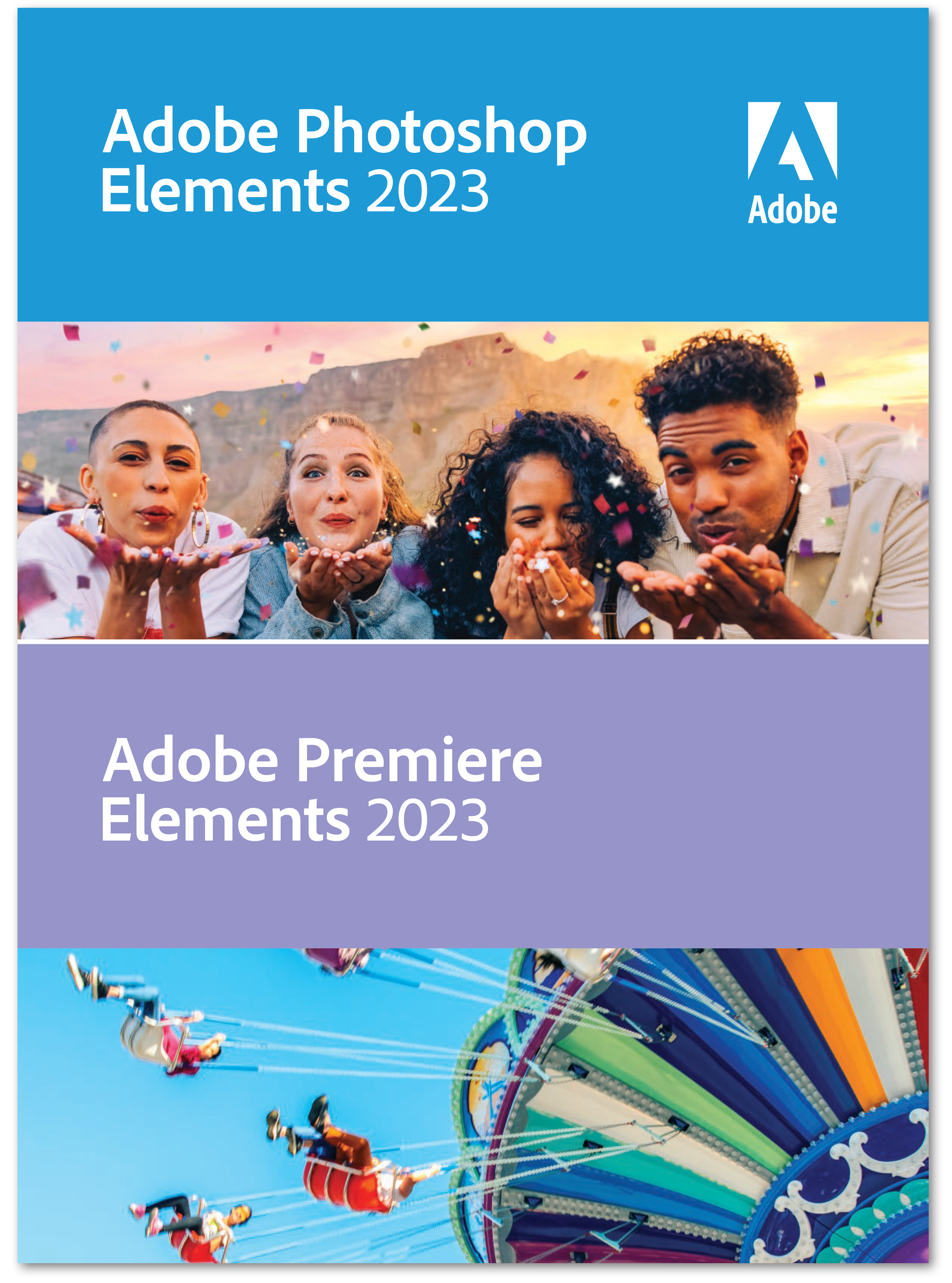
Od prostych poprawek i wykończeń po zaawansowane opcje artystyczne i efekty, to’nigdy nie było łatwiejsze do stworzenia pięknych, inspirujących zdjęć i filmów. Z Adobe Sensei AI*Przynieś ruch na zdjęci. Dodaj głębokość do zdjęć z zaglądanymi nakładkami i zaprezentuj swoje wspomnienia z nowym szablonami kolażu i slajdów. Ponadto wyjdź poza komputer z nowymi aplikacjami do towarzyszących sieci i mobilnych (beta tylko w języku angielskim) i ciesz się szybszą instalacją i wydajnością oraz obsługą chipów Apple M1. Baw się dobrze z łatwym edytorem zdjęć i Moviemaker dla komputerów Mac i Windows.
To’nigdy nie było łatwiejsze do stworzenia pięknych, inspirujących zdjęć i filmów.
- Z Adobe Sensei* AI, przynieś odrobinę magii filmowej na każde zdjęcie Wykonując wybrane elementy ruch lub kliknij raz, aby przekształcić swoje filmy z efektami inspirowanymi słynnymi dziełami sztuki lub popularnymi stylami sztuki.
- Utwórz iluzję głębi na zdjęciach, dodając Przez obrocie nakładki z nową edycją z przewodnikiem, która poprowadzi cię przez schody.
- Stwórz nastrój, który chcesz w swoich filmach nowe ścieżki audio.
- Zaprezentuj swoje wspomnienia na zabawny sposób Nowe szablony slajdów i slajdów multimedialnych plus Zaktualizowano kreatywne treści Jak tła fotograficzne, wzory i niebo.
- Uzyskać dostęp do swoich zdjęć poza pulpitem nowe aplikacje do towarzysza internetowego i mobilnego. (Beta tylko z języka angielskiego)
- Bez wysiłku Zorganizuj swoje zdjęcia, i przekształć swoje ulubione w sztukę ścienną i więcej dzięki Wbudowane wydruki i usługi prezentów.†
- Cieszyć się Szybsza instalacja i wydajność Plus Apple M1 Support.
Odkryj co’s nowy w Adobe Photoshop Elements 2023

Od prostych poprawek po zaawansowane opcje artystyczne i korekty, to’nigdy nie było łatwiejsze do tworzenia zdjęć’uwielbiam się dzielić. Przynieś ruch na zdjęciach z Adobe Sensei AI* Dodaj nakładki zaglądające i zaprezentuj swoje zdjęcia z nowym szablonami kolażu i slajdów. Ponadto wyjdź poza komputer z nowymi aplikacjami do towarzyszących sieci i mobilnych (beta tylko w języku angielskim) i ciesz się szybszą instalacją i wydajnością oraz obsługą chipów Apple M1. Ty’Znajdź wszystkie swoje niezbędne zdjęcia w tym łatwym edytorze zdjęć.
Robić zdjęcie. Zrób to poruszanie się.
Utwórz element zaskoczenia, dodając ruch do wybranych obszarów zdjęć. Wybierz kierunek i prędkość ruchu, a następnie udostępnij swoje zdjęcie jako MP4 lub GIF, aby zachwycić ludzi w towarzystwie.
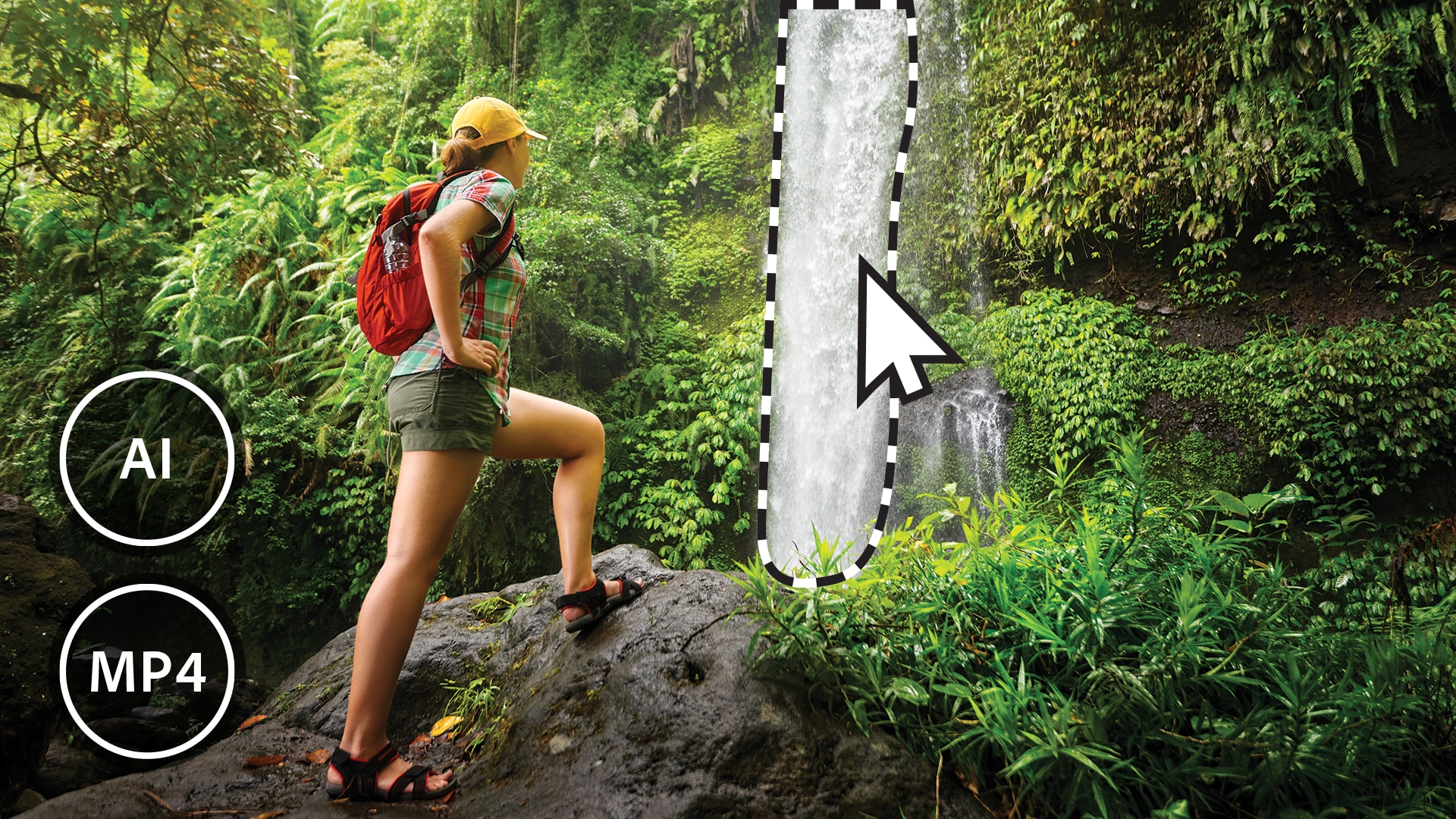

Utwórz głębokość za pomocą zaglądu na nakładkę.
Ukrowadź poddanie fotografii nakładkami, takimi jak kwiaty i liście, aby dodać głębokość i wymiar. Zmień rozmiar, poprowadź rozmycie, a nawet dodaj winietę, aby uzyskać idealny wynik.
Nowe nowoczesne treści świeżego wyglądu.
Zaprezentuj swoje zdjęcia i filmy w zupełnie nowym szablonom kolażowym i slajdów oraz wypróbuj nowe tła, niebo i wzory w swoich ulubionych edycjach z przewodnikiem.

![[22:06] Jasmine, Prathyusha szybko wyszukuj i eksploruj opcje edycji z przewodnikiem](https://i.dell.com/sites/csimages/Banner_Imagery/all/pse_tile_4.jpg)
Szybko przeszukaj i eksploruj opcje edycji z przewodnikiem.
Z łatwością znajdź to, co chcesz zrobić lub odkryć nowe rzeczy do wypróbowania, wyszukując znajome warunki, używając tagów słów kluczowych lub wybierając spośród popularnych opcji.
Doświadczyć lepszej wydajności i stabilności.
Ciesz się ulepszeniami poniżej hood, które zapewniają do 35% szybszy czas instalacji i uruchomienia oraz 45% mniejszy rozmiar aplikacji. Jeśli jesteś na komputerze Mac, doświadczysz 70% szybszych czasów uruchomienia i wydajności w systemach Apple M1.


Wyjdź poza pulpit
Dostęp, przeglądaj i udostępniaj swoje zdjęcia w aplikacjach internetowych i mobilnych. Utwórz kolaże i slajdy w Internecie. I uzyskaj bieżące aktualizacje aplikacji i 2 GB przechowywania w chmurze.
wymagania systemowe
Okna
- Intel 6. generacji lub nowszy procesor lub AMD równoważny z SSE4.1 wsparcie
- Microsoft Windows 10 wersja 21H1 (zalecana wersja 21H2); Windows 11 (wersja 21H2); Tylko 64-bitowe wersje; Windows 7, Windows 8 nie jest obsługiwane
- 8 GB pamięci RAM
- 5.8 GB dostępnej przestrzeni dysk twardej do zainstalowania aplikacji; Dodatkowa przestrzeń wymagana do pobierania treści online; Do 20 GB Dodatkowe miejsce wymagane do plików tymczasowych podczas instalacji i użytkowania produktu (nie można zainstalować w woluminie, który korzysta z systemu plików wrażliwych na obudowę lub na zdjęciu urządzeń pamięci flash)
- 1280×800 Rozdzielczość wyświetlania (przy 100% współczynniku skali)
- Microsoft DirectX 12 Kompatybilny sterownik wyświetlacza
- Połączenie internetowe wymagane do aktywacji produktu i pobierania funkcji i treści online
Odkryj co’S NOWOŚĆ W Premiere Elements Premiere Elements 2023

Niezależnie od tego, czy chcesz zmienić rozmiar i przyciąć, czy dodać kreatywne efekty i nakładki, tworzenie inspirujących filmów jest łatwiejsze niż kiedykolwiek. Z Adobe Sensei*kliknij raz, aby przekształcić swoje filmy z efektami inspirowanymi słynnymi dziełami sztuki. Zaprezentuj swoje wspomnienia z nowymi szablonami slajdów zdjęć i wideo i stwórz pożądany nastrój dzięki nowym utworom audio. Ponadto wyjdź poza komputer z nowymi aplikacjami do towarzyszących sieci i mobilnych (beta tylko w języku angielskim) i ciesz się szybszą instalacją i wydajnością oraz obsługą chipów Apple M1. Baw się dobrze z łatwym ruchem Mac i Windows.
Zmień swoje filmy w sztukę.
Przekształć swoje klipy z efektami inspirowanymi słynnymi obrazami lub popularnymi stylami sztuki. Podobnie jak w przypadku elementów Photoshop, kliknij raz, aby dodać niesamowity efekt artystyczny.

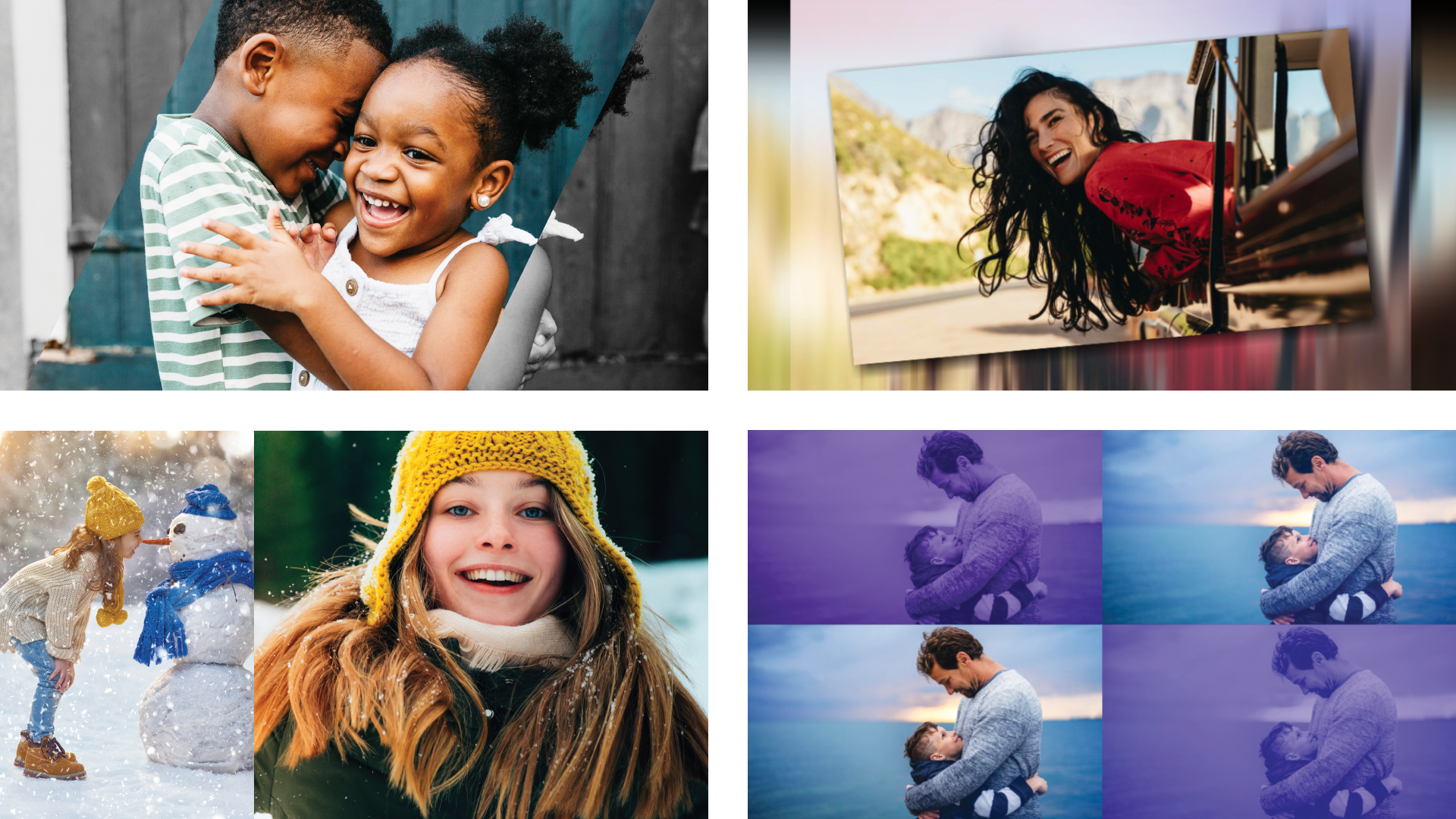
Zupełnie nowe szablony slajdów.
Chcesz unikalny sposób na udostępnienie klipów wideo? Połącz swoje filmy i zdjęcia w animowane slajdy z wyborem nowoczesnego wyglądu i motywów.
Nowe ścieżki audio.
Wprowadź energię do swoich filmów lub zwiększ nastrój w dowolnej scenie, dodając świeże utwory audio, w tym zupełnie nowe opcje.


Zainstaluj i edytuj szybciej niż kiedykolwiek.
Ciesz się ulepszeniami poniżej hood, które zapewniają do 35% szybszy czas instalacji i uruchomienia oraz 45% mniejszy rozmiar aplikacji. Jeśli jesteś na komputerze Mac, doświadczysz 70% szybszych czasów uruchomienia i wydajności w systemach Apple M1.
Wyjdź poza pulpit
Dostęp, przeglądaj i udostępniaj swoje filmy w drodze nowym aplikacjom towarzyszącym internetowym i mobilnym. Utwórz kolaże i slajdy w Internecie. I uzyskaj bieżące aktualizacje aplikacji i 2 GB przechowywania w chmurze.
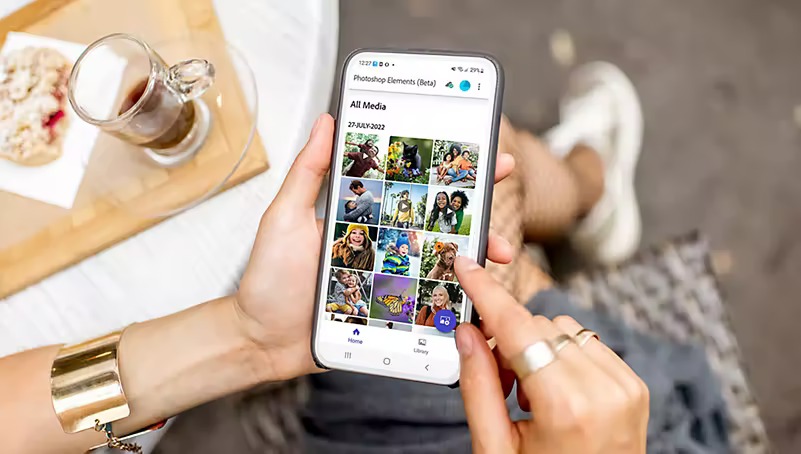
wymagania systemowe
Okna
- Intel 6. generacji lub nowszy procesor lub AMD równoważny z SSE4.1 wsparcie
- Microsoft Windows 10 wersja 21H1 (zalecana wersja 21H2); Windows 11 (wersja 21H2); Tylko 64-bitowe wersje; Windows 7, Windows 8 nie jest obsługiwane
- 8 GB pamięci RAM
- 5 GB dostępnej przestrzeni disku twardego do zainstalowania aplikacji; Dodatkowa przestrzeń wymagana do pobierania treści online; Dodatkowe miejsce wymagane do plików tymczasowych podczas instalacji i użycia produktu (nie można instalować w woluminie, który korzysta z wrażliwych na skrzynki system plików lub na urządzeniach pamięci pamięci flash)
- 1280×800 Rozdzielczość wyświetlania (przy 100% współczynniku skali)
- Microsoft DirectX 12 kompatybilny dźwięk i sterownik wyświetlacza
- Windows Media Player (wymagane w przypadku importowania plików multimedialnych)
Aktywacja i wsparcie
Dostawa cyfrowa Dell
- System jest zamówiony
- Utworzone uprawnienie
- Numer seryjny jest przypisany i powiązany z tagiem serwisowym
- Dell Digital Delivery Klient będzie monitujący wkrótce po podłączeniu systemu z Internetem
- DDD uruchamia “Powiadomienie toast” kiedyś’S Gotowy
Aktywacja Adobe
- Adobe skłoni użytkownika do utworzenia nazwy użytkownika do przypisania każdej licencji
- Użytkownik kliknie “Zdobądź identyfikator Adobe” raz na stronie Adobe na stronie
- Następnie użytkownik wypełni odpowiednie informacje w celu utworzenia logowania dla każdej instancji
- Po zakończeniu rejestracji użytkownika zostaną przeniesione na stronę, aby wprowadzić 24-cyfrowy kod wykupu
- Kod jest tworzony i wysyłany przez DDD
- Adobe może wielokrotnie prosić o weryfikację
Błąd
Porównaj produkty (0)
Dodaj produkty, które chcesz porównać, i szybko ustal, który jest najlepszy dla twoich potrzeb.
Dodaj produkty, które chcesz porównać, i szybko ustal, który jest najlepszy dla twoich potrzeb.
Przypisy
Przewidywana wartość jest Dell’Szacowanie wartości produktu na podstawie danych branżowych, w tym cen, po których sprzedawcy zewnętrzni oferowali lub wycenili te same lub porównywalne produkty, w najnowszej ankiecie wśród głównych sprzedawców detalicznych online i/lub off-line. Dane detalistów stron trzecich mogą nie opierać się na faktycznej sprzedaży.
Oferuj szczegóły: Oferty podlegające zmianom, nie można połączyć ze wszystkimi innymi ofertami, podczas gdy zapasy były ostatnie. Dell może nałożyć limit ilości zakupu (na przykład 5 jednostek na zamówienie). Obowiązują podatki, wysyłka i inne opłaty. Bezpłatna oferta wysyłki ważna tylko w kontynentalnym u.S. (wyklucza Alaskę i P.O. Adresy skrzynkowe). Oferta nie ważna dla sprzedawców. Dell zastrzega sobie prawo do anulowania zamówień wynikających z cen lub innych błędów.
Przyśpieszona Dostawa: Przyspieszona dostawa niedostępna w niektórych telewizorach, monitorach, akumulatorach i adapterach i jest dostępna w Continental (z wyjątkiem Alaski) U.S. tylko. Obowiązują inne wyjątki. Nie ważne dla sprzedawców i/lub aukcji online. Oferty podlegające zmianom, nie można połączyć ze wszystkimi innymi ofertami. Zobacz Dell.com/nagrodyfaq.
PayPal: Produkty subskrypcyjne nie kwalifikują się do wynagrodzenia w 4
*Nagrody 3% z powrotem wyklucza podatki i wysyłkę. Nagrody są wydawane na konto online Dell Rewards (dostępne za pośrednictwem Dell.com moje konto) zwykle w ciągu 30 dni roboczych po zamówieniu’S Data wysyłki. Nagrody wygasają w ciągu 90 dni (z wyjątkiem przypadków zabronionych przez prawo). “Obecna równowaga nagród” kwota może nie odzwierciedlać najnowszych transakcji. Sprawdź Dell.com moje konto dla twojego najbardziej aktualnego salda nagród. Całkowite uzyskane nagrody nie mogą przekraczać 2000 USD w ciągu 3 miesięcy. Zakupy uboczne nie kwalifikują się do nagród. Przyspieszona dostawa niedostępna w niektórych telewizorach, monitorach, akumulatorach i adapterach i jest dostępna w Continental (z wyjątkiem Alaski) U.S. tylko. Obowiązują inne wyjątki. Nie ważne dla sprzedawców i/lub aukcji online. Oferty i nagrody w zależności od zmiany bez powiadomienia, nie łączące się ze wszystkimi innymi ofertami. Zobacz Dell.com/nagrodyfaq. 50 USD w nagrodach premiowych dla członków Dell Rewards, którzy otwierają nowe konto Dell Preferred (DPA) lub konto Dell Business Credit (DBC) w dniu 8/10/2022 lub później. Nagrody premiowe w wysokości 50 USD zwykle wystawiane w ciągu 30 dni roboczych po dniu otwarcia DPA lub DBC.
^Dell Preferred Account (DPA): Oferowane ci.S. Mieszkańcy Webbank, którzy określa kwalifikacje i warunki kredytowe. Podatki, wysyłka i inne opłaty są dodatkowe i różnią. Twoja minimalna należna płatność jest większa z 20 USD lub 3% nowego salda pokazanego na wyciągu rozliczeniowym (z wyłączeniem jakiegokolwiek salda w planowanym zakupie płatności przed datą wygaśnięcia) zaokrąglone do następnego dolara, plus dowolną miesięczną należną płatność, plus sumę wszystkich wcześniejszych kwot należnych. Minimalna opłata odsetkowa wynosi 2 USD.00. Stawki wahają się od 19.99% – 29.99% zmienna APR, od 3/3/2023, w zależności od zdatności kredytowej. Dell i logo Dell są znakami towarowymi Dell Inc. Sześcio- i dwunastomiesięczne oferty finansowe mają różne minimalne wymagania zakupowe. Zobacz Dell.COM/NOINTINTERESTDISCLOUSURES dla ważnych szczegółów finansowania.
^Dell Business Credit (DBC): Oferowane klientom biznesowym przez Webbank, który określa kwalifikacje i warunki kredytowe. Podatki, wysyłka i inne opłaty są dodatkowe i różnią się. Całkowita należna minimalna płatność jest większa z 20 USD lub 3% nowego salda pokazanego na oświadczeniu zaokrąglonym do następnego dolara, a także wszystkie wcześniejsze kwoty. Dell i logo Dell są znakami towarowymi Dell Inc. Trzymiesięczne specjalne finansowanie jest dostępne przy wybranych zakupach (może być wymagany minimalny zakup). Zobacz Dell.COM/DBCDISCLOUSURES dla pełnych warunków promocyjnych.
1. Zwroty 30-dniowy okres zwrotu jest obliczany na podstawie daty faktury. Wciąż obowiązują wyjątki od standardowej zasady zwrotu Dell, a niektóre produkty nie kwalifikują się do zwrotu w dowolnym momencie. Zobacz Dell.com/returnpolicy.
2. Przyśpieszona Dostawa: Przyspieszona dostawa niedostępna w niektórych telewizorach, monitorach, akumulatorach i adapterach i jest dostępna w Continental (z wyjątkiem Alaski) U.S. tylko. Obowiązują inne wyjątki. Nie ważne dla sprzedawców i/lub aukcji online. Oferty podlegające zmianom, nie można połączyć ze wszystkimi innymi ofertami. Zobacz Dell.com/nagrodyfaq.


